Darbo užmokesčio skaičiavimas¶
1. Įvadas¶
Darbo užmokesčio skaičiavimas apima darbuotojų kontaktus, darbo sutarčių informacijos įvedimą (modulis „Darbuotojai“), darbo grafikų sudarymą, neatvykimų apskaitą (moduliai „Planavimas“ ir „Neatvykimai“), darbo laiko apskaitą, darbo užmokesčio skaičiavimą, bei įvairias formas Sodrai ir VMI, kurios susiję su darbo užmokesčiu. Tam naudojamas modulis „Algalapis“.
2. Diegimas ir konfigūracija¶
2.1. Buhalterinės sąskaitų korespondencijos konfigūravimas¶
Naudojant darbo užmokesčio skaičiavimą Odoo, svarbu nusistatyti buhalterines korespondencijas, pagal kurias, patvirtinus skaičiavimus, bus siunčiama informacija į Apskaitos modulį. Jei visiems darbuotojams bus naudojama vienoda sąskaitų korespondencija, ją reiktų nurodyti Algalapio modulyje >> Konfigūracija >> parametre „Taisyklės“.
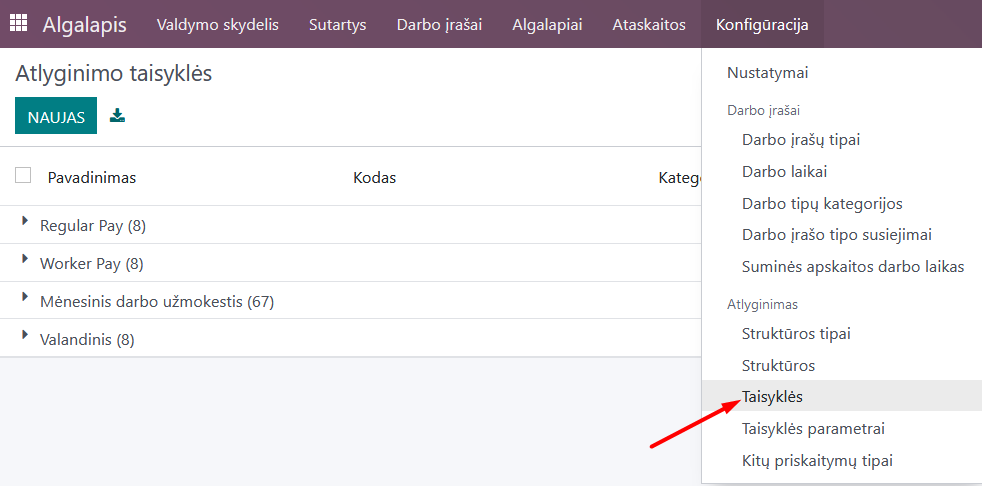
Pasirinkus „Mėnesinis darbo užmokestis“, atsidariusiame sąraše reikėtų peržiūrėti visas eilutes ir tose, kuriose sąskaitų korespondencija reikalinga, priskirti atitinkamas buhalterines sąskaitas, remiantis Jūsų įmonės sąskaitų planu.
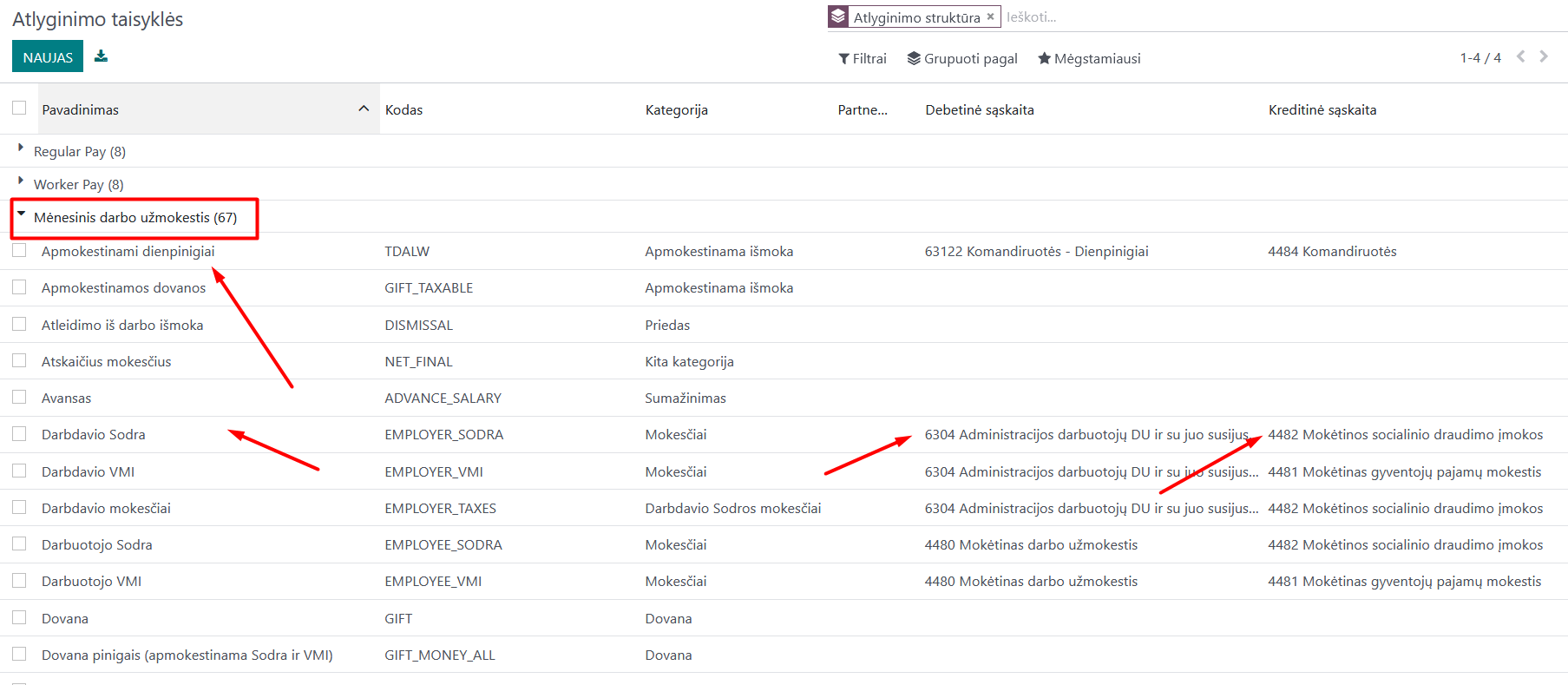
Galite priskirti sąskaitą įvesdami konkrečią eilutę skirtuke „Apskaita“.
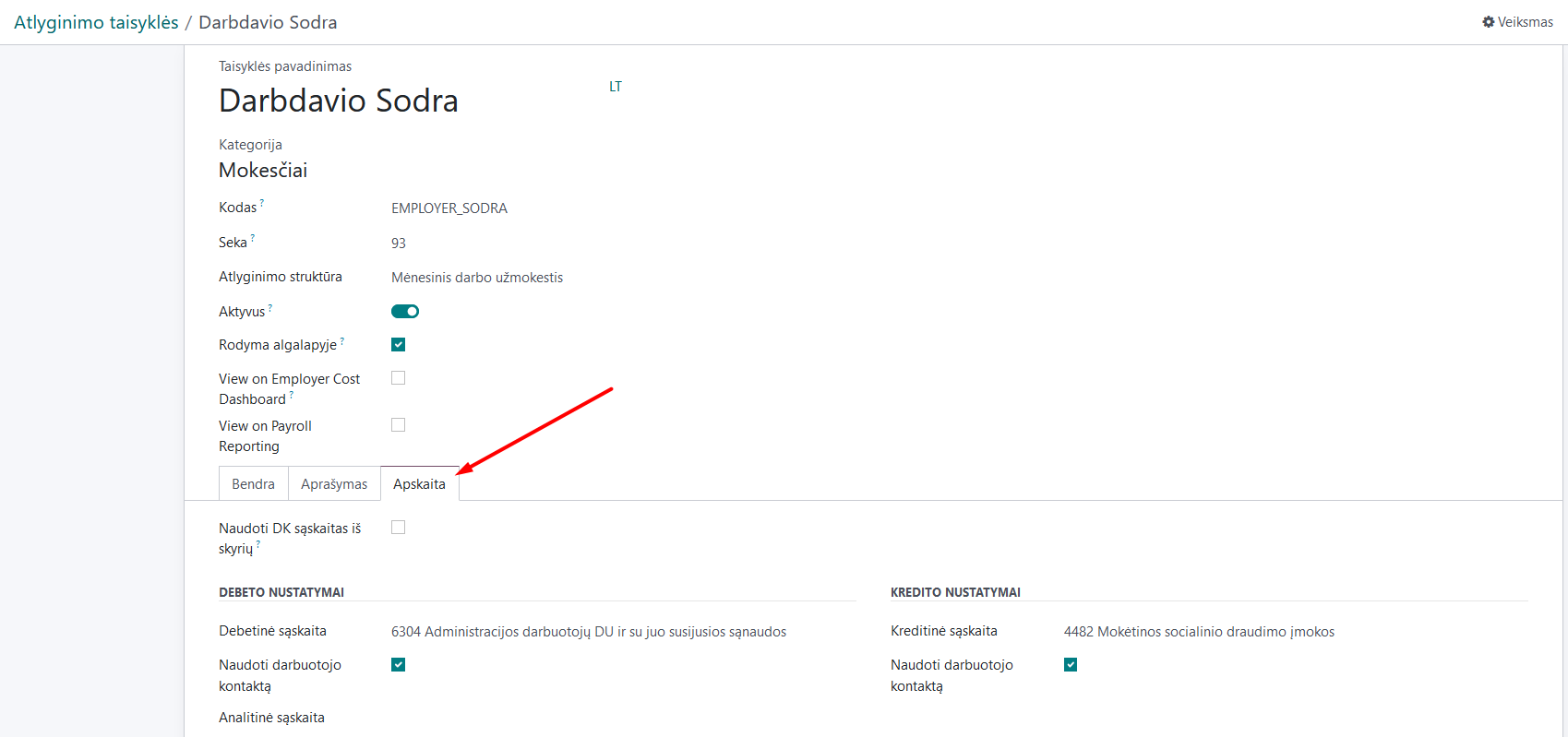
Taip pat galite pasirinkti, ar šią eilutę rodyti formuojamame algalapyje ir, pagal poreikį, pasirinkti analitinę sąskaitą.
Jei sąnaudoms priskirti norite naudoti skirtingas buhalterines sąskaitas skirtingiems darbuotojams, priklausomai nuo darbuotojų - pažymėkite varnele punktą „Naudoti DK sąskaitas iš skyrių“.
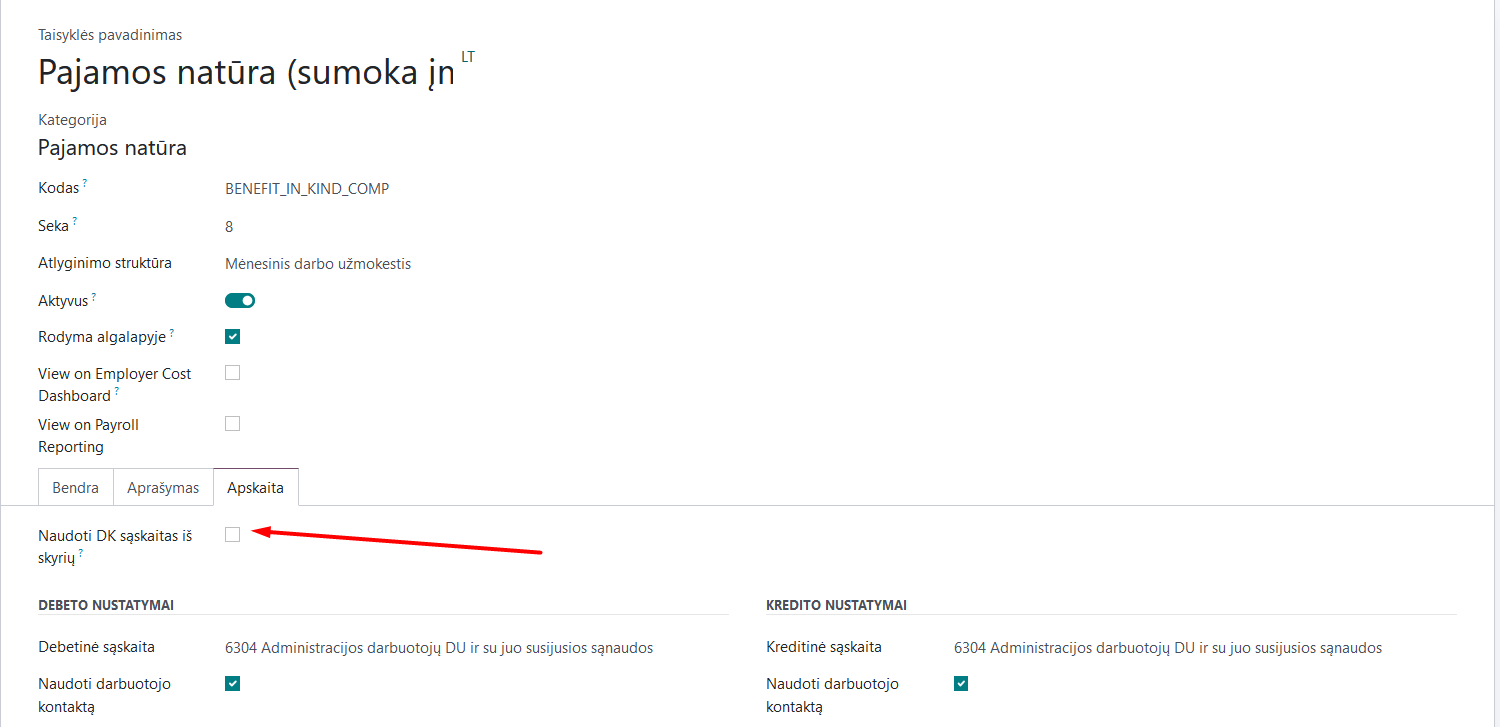
Tokiu atveju sąskaitų korespondencijos nustatymai atliekami skyriuose, kuriuos rasite Darbuotojų modulyje >> Konfigūracija >> Skyriai.
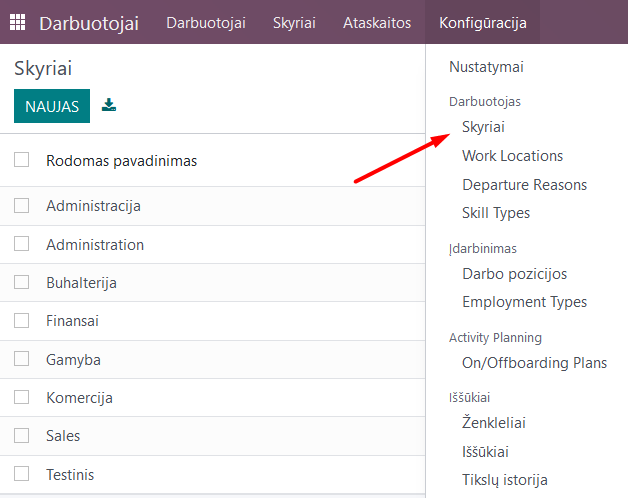
Sukūrus skyriaus kortelę, joje nurodykite Algalapio debeto ir kredito sąskaitas. Standartinės korespondencijos, kaip pvz. GPM išskaitymo iš darbuotojų, lieka bendros visiems įmonės darbuotojams.
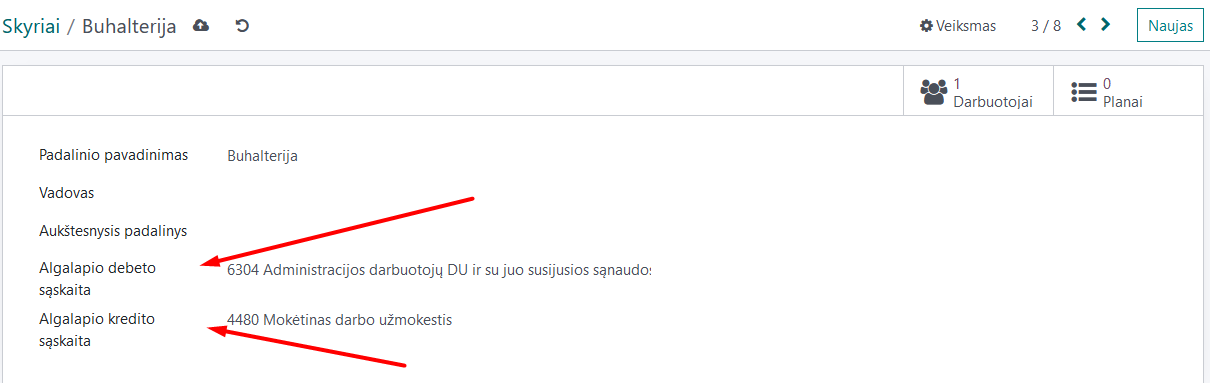
SVARBU: jei naudojate skyrių sąskaitų korespondencijas, darbuotojo kortelėje darbuotojas būtinai turi būti priskirtas kažkuriam iš esančių skyrių.
2.2. Mėnesio darbo valandų suvedimas, jei taikomas suminės darbo laiko apskaitos būdas¶
Jei bent vienam darbuotojui taikoma suminė darbo laiko apskaita, prieš pirmųjų skaičiavimų atlikimą būtina suvesti darbo valandų skaičių atitinkamais mėnesiais. Tai atliekama Algalapio modulyje >> Konfigūracija >> Suminės apskaitos darbo laikas.
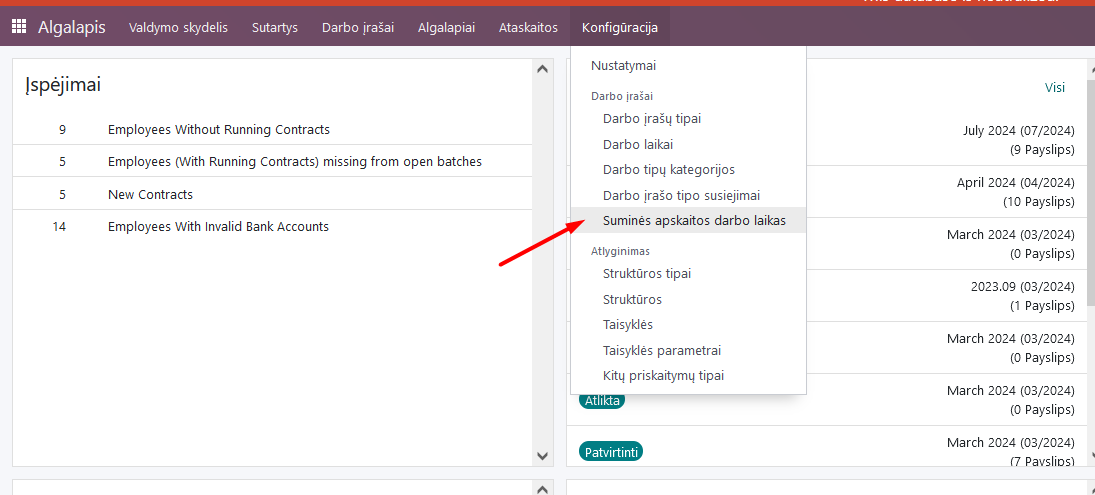
Atsidariusiame lange sukurkite naujus metus ir jų viduje, pridėdami eilutę, kiekvienam mėnesiui įveskite atitinkamą darbo valandų skaičių pagal kalendorių.
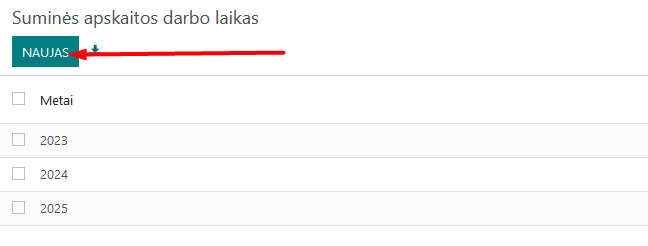
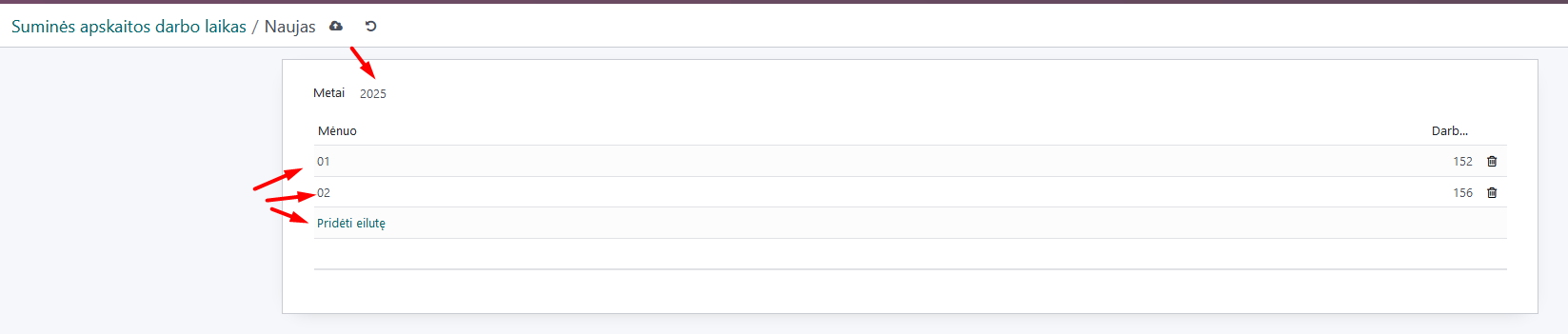
2.3. Konfigūracija, jei darbuotojams mokamas avansas¶
Jei įmonė moka darbuotojams avansus, jiems naudojamos buhalterinės sąskaitos nustatomos Algalapio modulyje >> Konfigūracija >> Nustatymai, įvedant atitinkamas buhalterines sąskaitas. Avansiniams mokėjimams turėtų būti naudojama tarpinė sąskaita, pvz. 273 (pinigai kelyje).
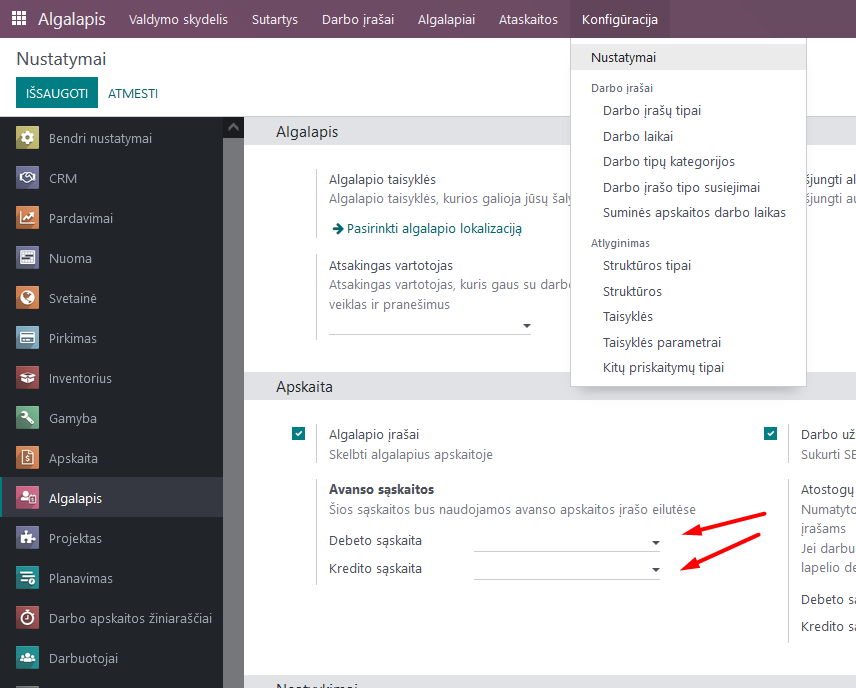
2.4. Atostogų kaupimo konfigūracija¶
Kaupinių sąskaitų korespondencijai nustatymai vedami Algalapio modulyje >> Konfigūracija >> Nustatymai, nurodant atitinkamas buhalterines sąskaitas pagal Jūsų sąskaitų planą:
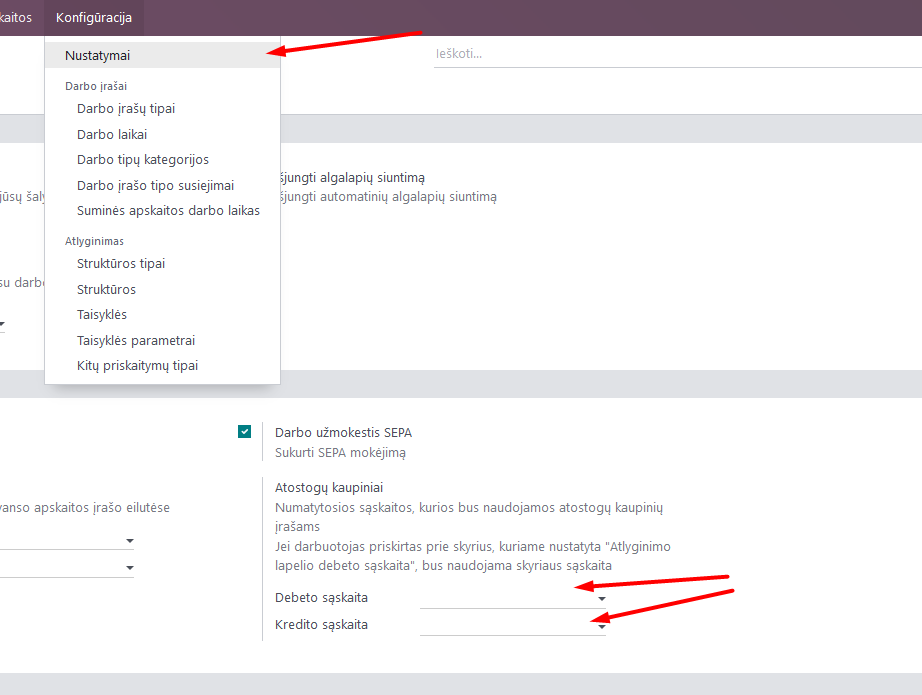
Pagrindinės funkcijos¶
3.1. Vykdomųjų raštų priskyrimas¶
Esant poreikiui darbuotojui atlikti išskaitymus iš darbo užmokesčio pagal vykdomuosius raštus, konkretaus darbuotojo kortelėje, skiltyje skiltyje „Vykdomieji raštai“ suveskite duomenis.
Spustelėkite „Pridėti eilutę“ ir suveskite duomenis. Išskaitymo gavėjas turėtų būti aprašytas kaip partneris - tokiu atveju bus galimybė tiesiogiai formuoti pavedimą į banką. Pasirinkite išskaitymo procentus. Jei yra keletas vykdomųjų raštų tam pačiam darbuotojui, suveskite visus, atitinkamai paskirstant procentus. Data apibrėžia, nuo kokios datos bus išskaitomi iš darbuotojo pinigai. Skolos skiltyje įveskite skolos pagal vykdomąjį raštą sumą.
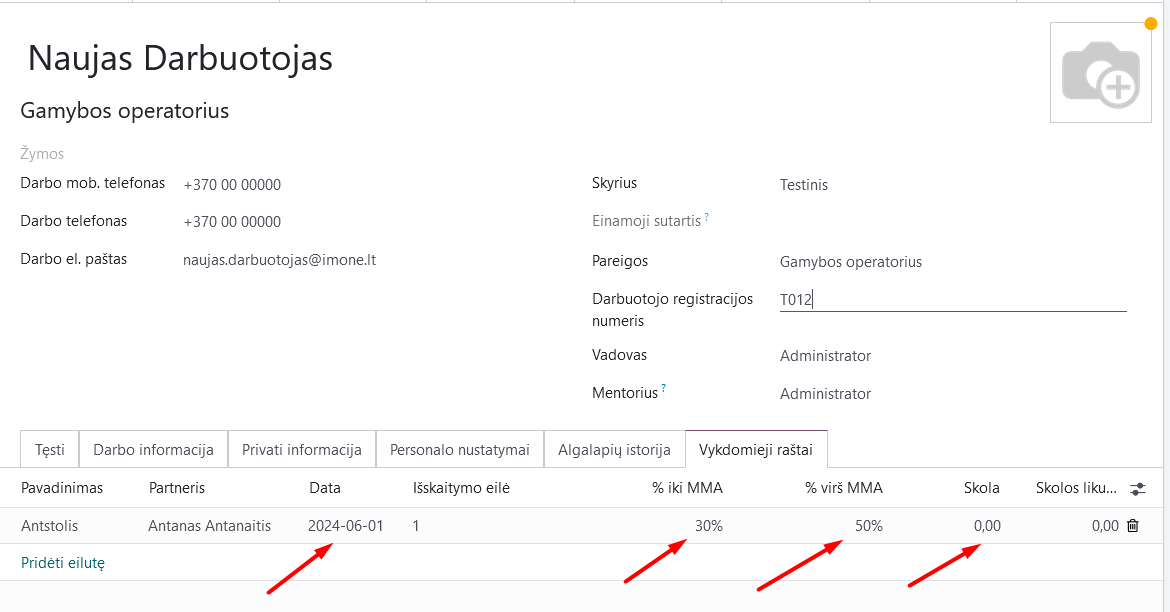
3.2. Standartinių darbo grafikų kūrimas¶
Kuriant darbo sutartį, darbuotojui parenkamas vienas iš dviejų darbo įrašų šaltinių - arba Darbo grafikas, arba Planavimo modulis. Apie Planavimo modulio grafikų sudarymą informaciją galite rasti Pamaininio darbo laiko apskaitos instrukcijoje. Įprasti, standartiniai darbo grafikai yra aprašomi Algalapio modulyje >> Konfigūracija >> parametre Darbo laikai.
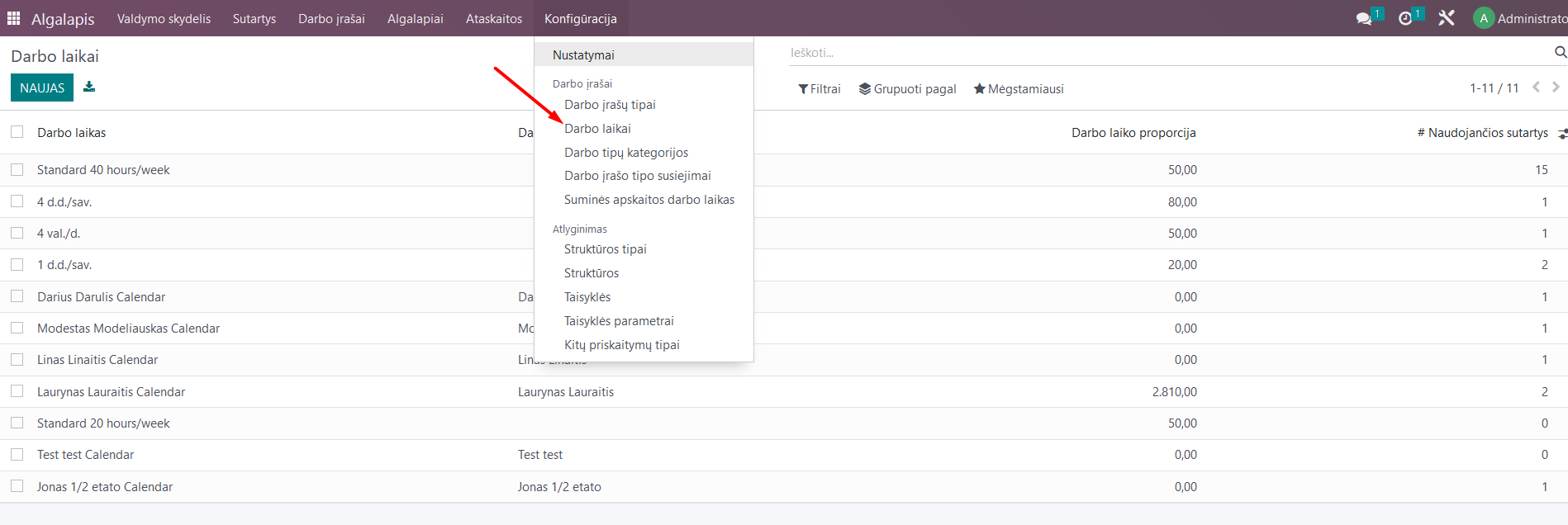
Šioje dalyje, aprašius konkretų darbo grafiką ir darbuotojo kortelėje jį priskyrus, pagal nutylėjimą, skaičiuojant darbo užmokestį bus imami darbo laiko duomenys iš grafiko (įvertinus neatvykimus).
SVARBU: Grafike atkrepkite dėmesį į prieššventinės dienos trumpinimo funkciją, dėmeio nekreipimo į šventines dienas funkciją, bei darbo laiko proporciją, lyginant su pilnu etatu - sukonfigūruokite tai pagal savo poreikius:
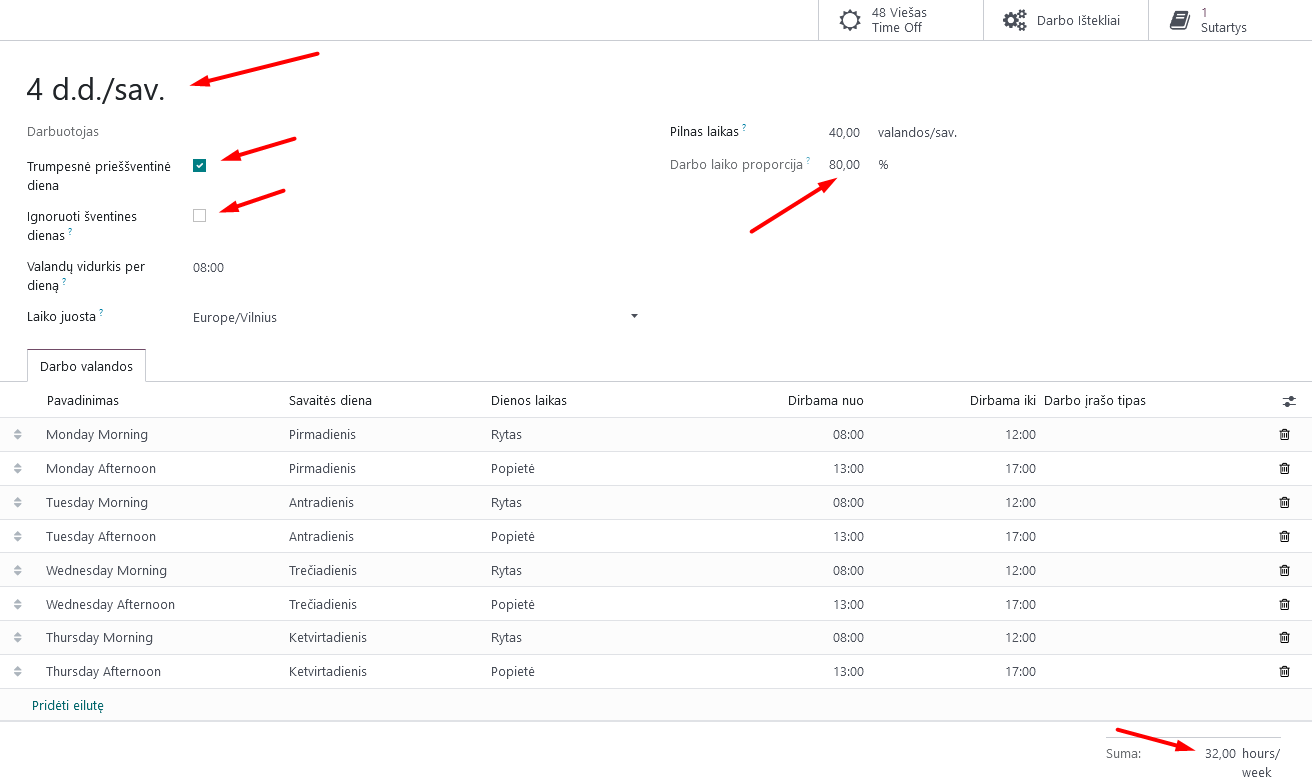
Tvarkaraštyje nurodykite tikslius darbo pradžios ir pabaigos laikus bei pietų pertrauką, kaip parodyta pavyzdyje. Paprastai Odoo darbo dieną padalija į dvi dalis: rytą ir popietę. PASTABA: Jei, sudarant naują darbo sutartį, pasirodo, kad nėra tinkamo darbo grafiko, galite jį sukurti tiesiogiai iš darbuotojo kortelės, įvesdami naujojo grafiko pavadinimą į grafiko eilutę ir spustelėdami „Sukurti ir redaguoti“ nuorodą - jūs būsite nukreipti į grafiko kūrimo langą, kaip ir aprašant grafikus atlyginimų skaičiavimo modulyje.
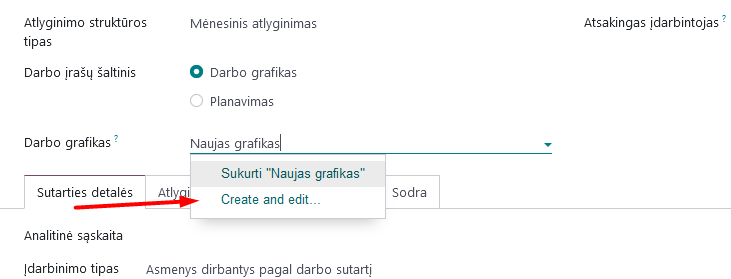
3.3. Sodros lubų priskyrimas darbuotojui¶
Gavus pranešimą iš Sodros, jog konkretaus darbuotojo darbo užmokestis pasiekė Sodros ‚lubų‘ lygį ir, einamaisiais metais, reikia taikyti mažesnį VSDFV įmokų tarifą, tai pažymima darbuotojo kortelėje, skiltyje „Personalo nustatymai“, uždedant varnelę ant punkto „Pasiektos Sodros lubos“.
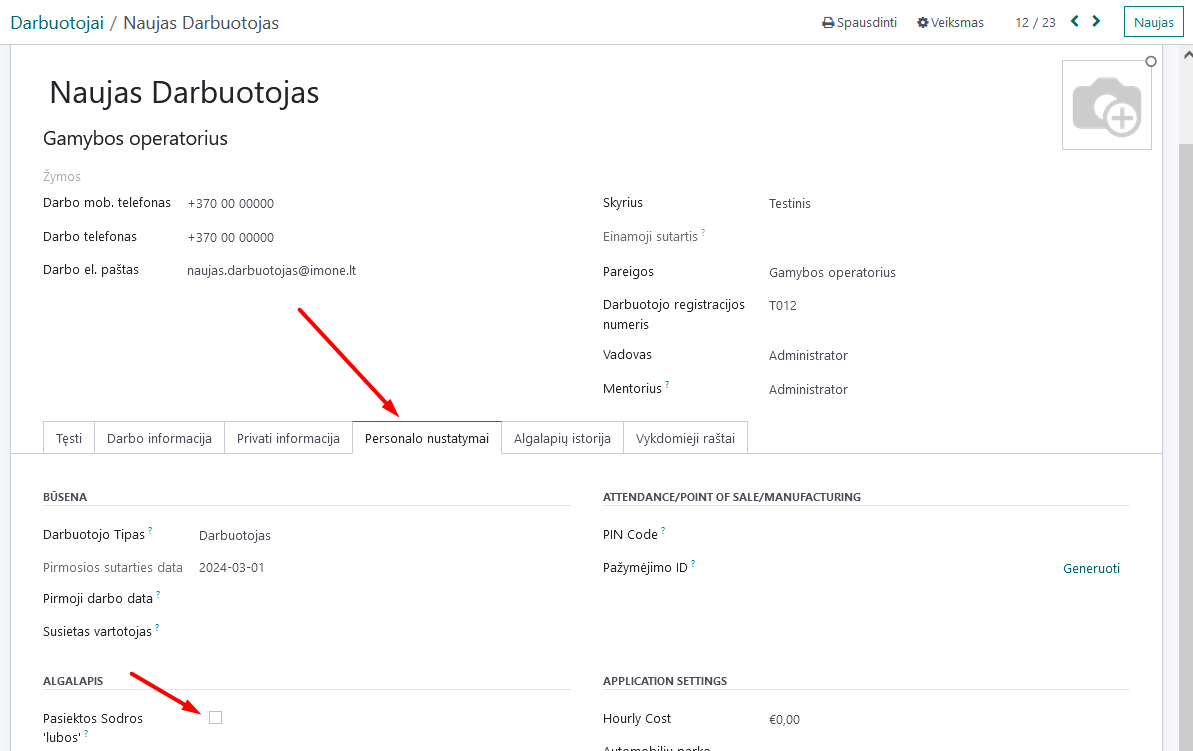
PASTABA: pasibaigus metams ir atlikus praėjusių metų gruodžio mėn. atlyginimo skaičiavimus, prieš skaičiuojant einamųjų metų pirmą atlyginimą, būtina kortelėje nuimti šį pažymėjimą, kad būtų atkurti standartiniai Sodros įmokų tarifai darbuotojui.
4. Kasdieniai scenarijai ir skaičiavimo procesas¶
4.1. Neatvykimų įvedimas¶
Prieš atliekant darbo užmokesčio skaičiavimą, patikrinkite, ar suvesti ir vadovo patvirtinti neatvykimų duomenys už konkretų saičiavimo mėnesį Neatvykimų modulyje: atostogos, tėvadieniai, nedarbingumas ir tt. Platesnę informaciją, kaip tai atlikti, rasite Neatvykimų registravimo instrukcijoje.
4.2. Dubliuojančių įrašų tikrinimas¶
Prieš skaičiuojant darbo užmokestį, patikrinkite, ar nėra persidengiančių darbo įrašų, tarkime, darbuotojui toms pačioms datoms įvestos atostogos ir nedarbingumas. Tai atlikite Algalapio modulyje >> Darbo įrašai pasirinkdami parametrą Konfliktai ir nusistatydami atitinkamą mėnesį. Esant konfliktams/neatitikimams, atitinkamai pakoreguokite įrašus reikiamame modulyje.
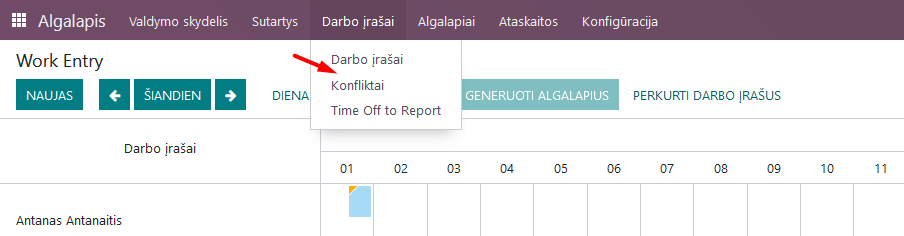
4.3. Darbo laiko apskaitos žiniaraščio peržiūra ir taisymai¶
Prieš atliekant atlyginimo skaičiavimą, peržiūrėkite atitinkamo mėnesio darbo įrašus. Duomenys į šią lentelę automatiškai ateina iš darbo grafikų, Neatvykimo bei Planavimo modulių.
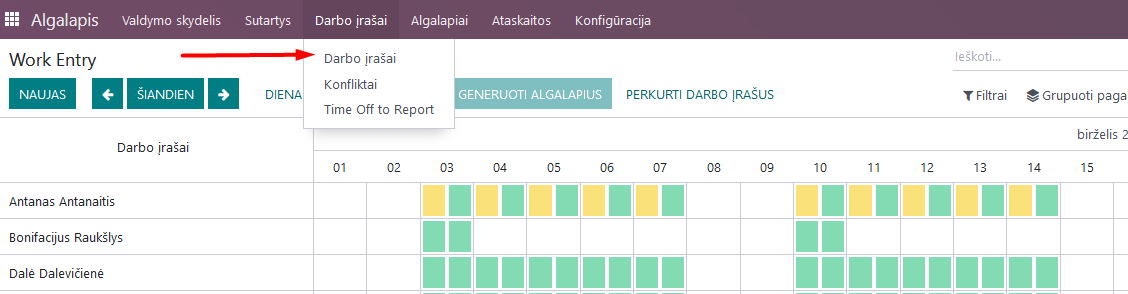
Atkreipkite dėmesį, kad jei atlyginimas jau buvo apskaičiuotas ir patvirtintas konkrečiam darbuotojui, darbo įrašuose matysite juodą kampą.

Jei reikalinga konkrečiam darbuotojui įvesti nukrypimus nuo darbo grafiko, pvz naktines valandas, viršvalandinį darbą ir pan., tai galite atlikti ant konkrečios dienos ir konkretaus darbuotojo darbo įrašo. Jeigu pridedate papildomą laiką, spauskite „+“ ir atsidariusiame lange įveskite informaciją:

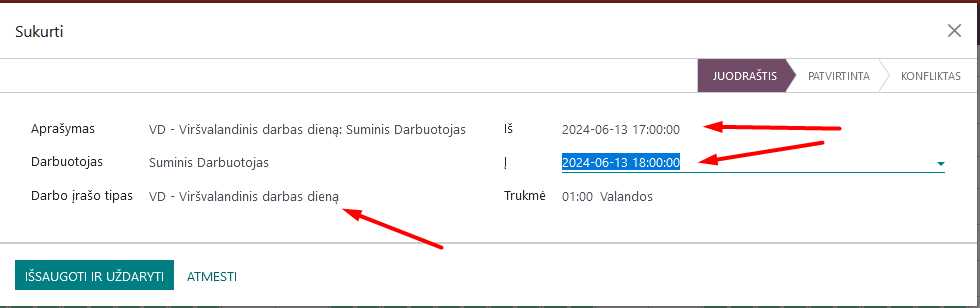
Pasirinkite įrašo tipą ir laiką, nuo kada iki kada šis žymėjimas aktualus. Išsaugokite ir patvirtinkite informaciją. Prie konkretaus darbuotojo darbo grafiko atsiras papildoma eilutė arba langelis papildomiems įrašams.
Jei reikia ne pridėti papildomą įrašą, bet pakeisti esamą (pvz. į komandiruotę), užeikite ant jau esamo langelio ir įėję į jo vidų, keiskite įrašo tipą ir išsaugokite pakeitimą.
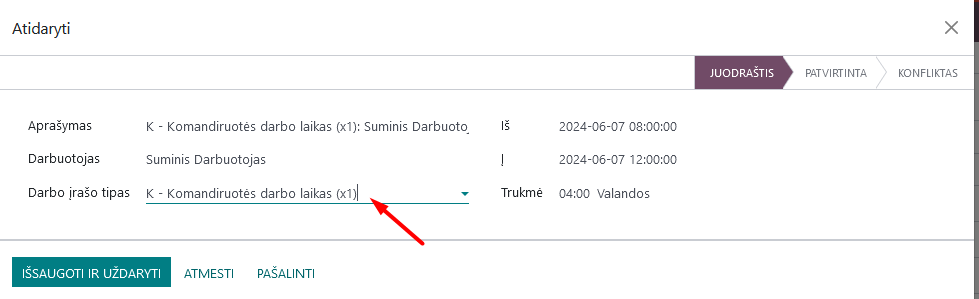
PASTABA: jei, atlikus pakeitimus, paspausite mygtuką „Perkurti darbo įrašus“, ir pasirinksite darbuotoją ar kelis darbuotojus, kuriuos šie rankiniai pakeitimai įtakojo - pakeitimai bus anuliuoti ir iš naujo įkelta pradinė informacija iš Neatvykimų modulio bei grafiko.
4.4. Darbo užmokesčio skaičiavimas¶
Patikrinus darbo įrašus ir suvedus visas papildomas valandas, atliekamas atlyginimo skaičiavimas. Jį galite atlikti iš darbo įrašų lango, spaudžiant mygtuką „Generuoti algalapius“.
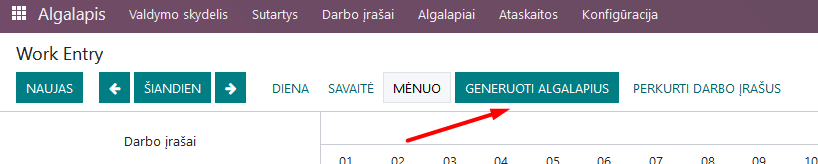
Tokiu atveju bus suformuoti atitinkamo mėnesio algalapiai visai grupei darbuotojų. Taip pat galima kurti algalapį konkrečiam darbuotojui. Skiltyje „Algalapiai“ pasirinkite „Visi algalapiai“ ir spauskite „Naujas“.
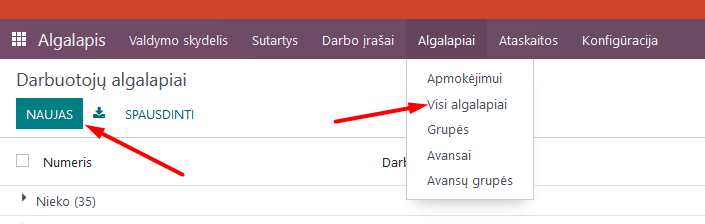
Kuriant bet kuriuo paminėtu būdu, bus sukurti juodraštiniai algalapiai kiekvienam darbuotojui. Algalapyje matysite DU priskaitymą, taip pat atostoginius, nedarbingumus ir pan., jei jų buvo bei papildomą priskaitymą už dirbtas naktines valandas, viršvalandžius ir t.t.
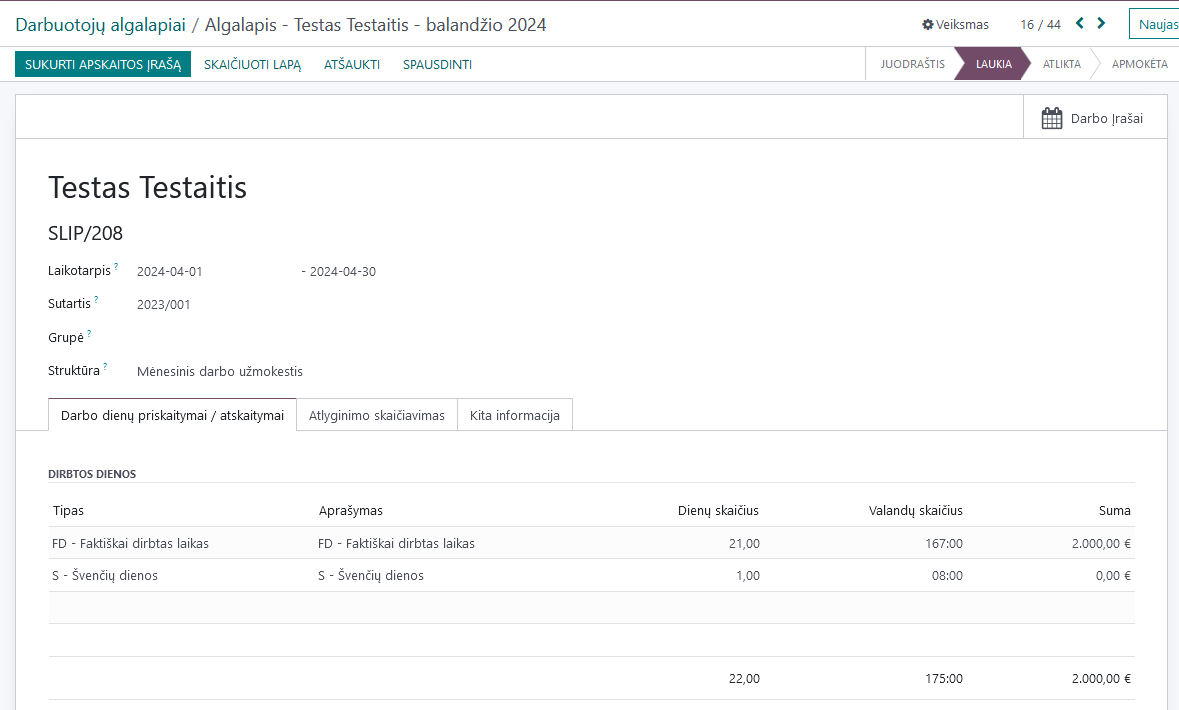
Norint pasitikrinti visus priskaitymus ir išskaitymus, šiame juodraštiniame ruošinyje galite atsidaryti kortelę „Atlyginimo skaičiavimas“ - ten matysite visus priskaitymus ir išskaitymus bei mokėtiną sumą.
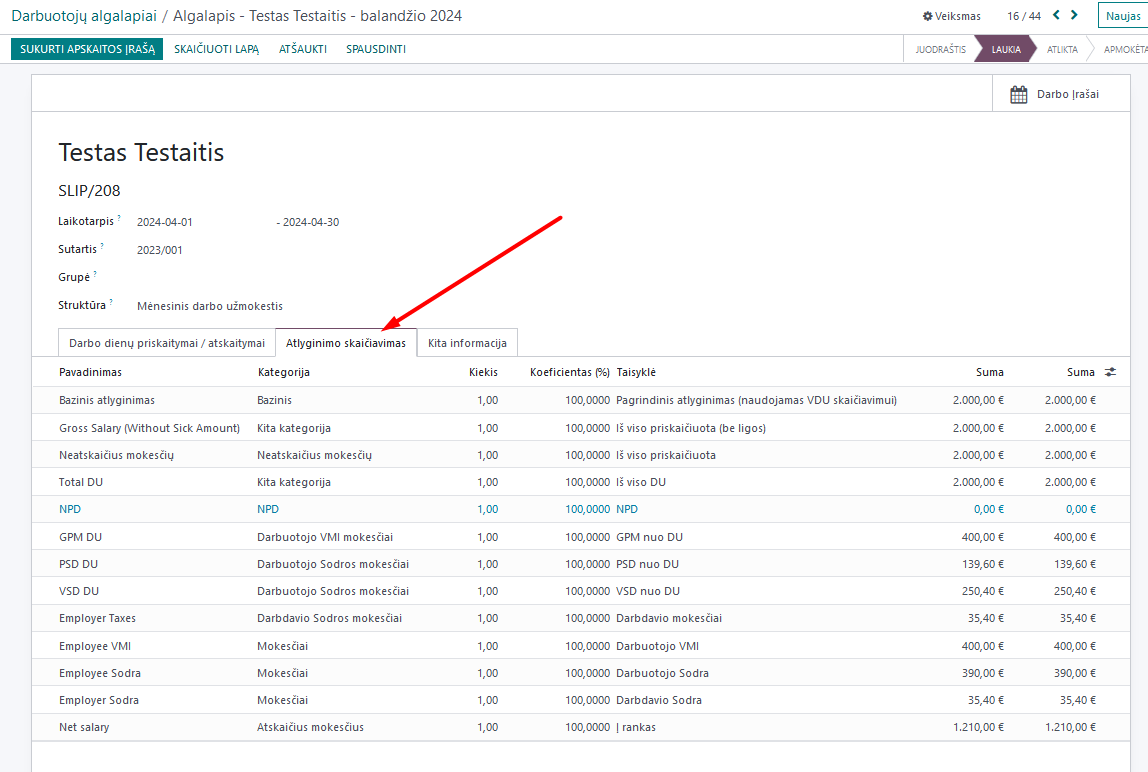
4.5. Papildomų priedų, kaip dienpinigiai, priedai, pajamos natūra ir pan. įvedimas¶
Esant poreikiui įvesti priedus ar papildomas mokėtinas sumas darbuotojui, tai galite atlikti atlyginimo skaičiavimo konkrečiam darbuotojui ruošinyje, skiltyje „Kiti priskaitymai“.
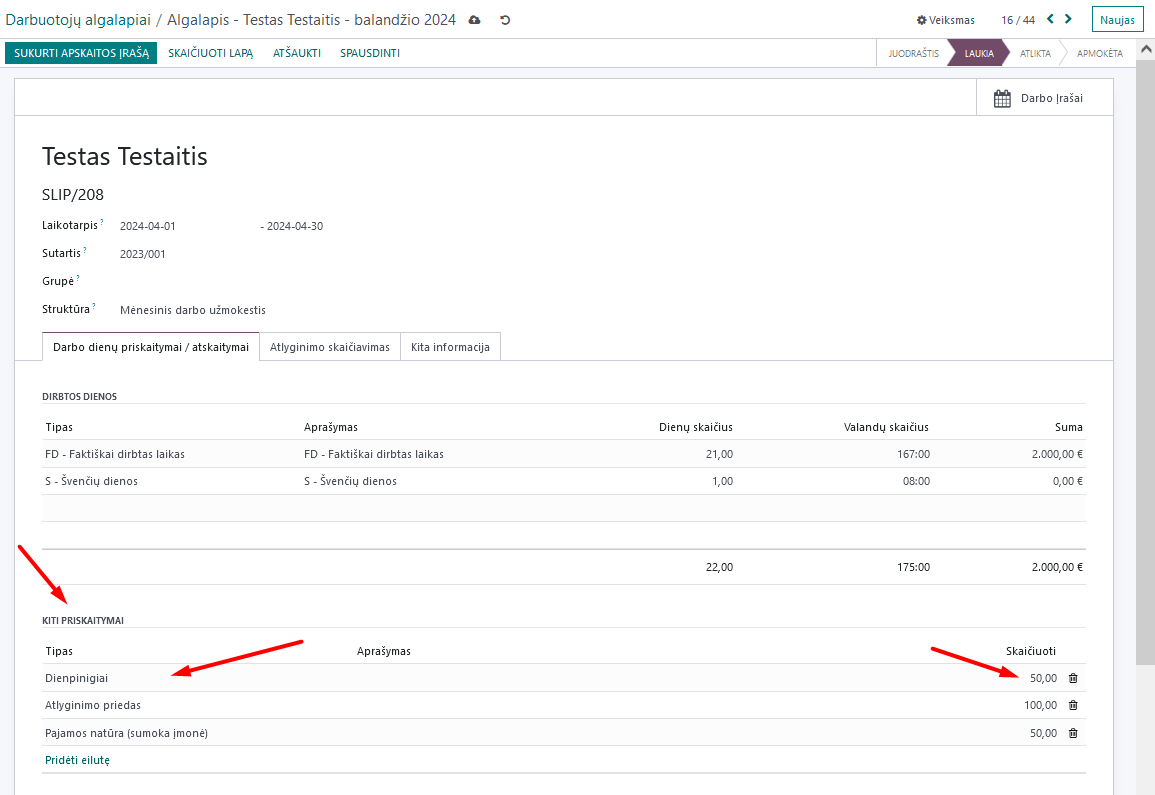
Kaip tipą pasirinkite atitinkamą priskaitymą iš sąrašo. Remiantis šiuo tipu bus atliekami skaičiavimai bei mokesčių išskaitymai, todėl svarbu jį pasirinkti tinkamą. Stulpelyje „Skaičiuoti“ įrašykite reikiamą sumą.
Po kitų priskaitymu skiltimi taip pat matysite skiltį „Vykdomasis raštas“, įsakymas“, į kurią duomenys bus įkeliami automatizuotai, jei vykdomieji raštai ar išskaitymai sukonfigūruoti darbuotojo kortelėje, kaip buvo aprašyta aukščiau.
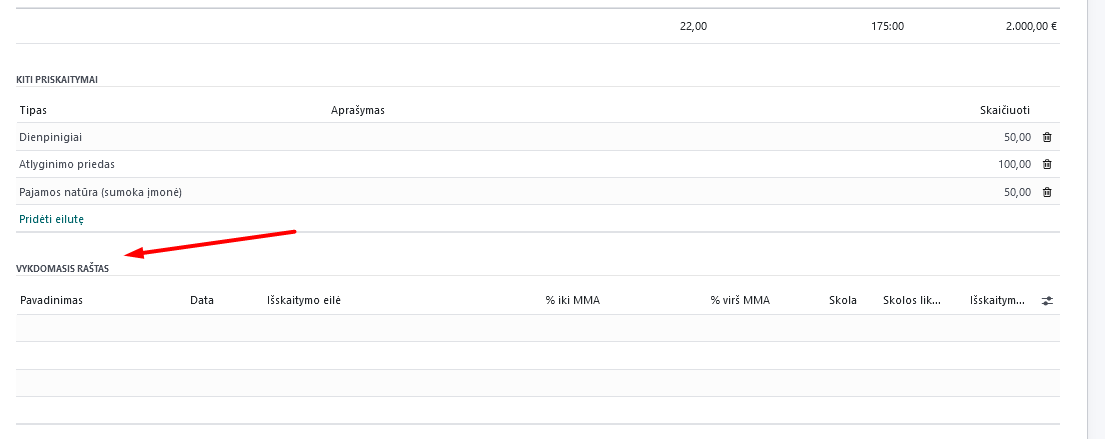
Suvedus visus papildomus priedus, norint perskaičiuoti algalapį juos įtraukiant, spauskite mygtuką „Skaičiuoti lapą“.
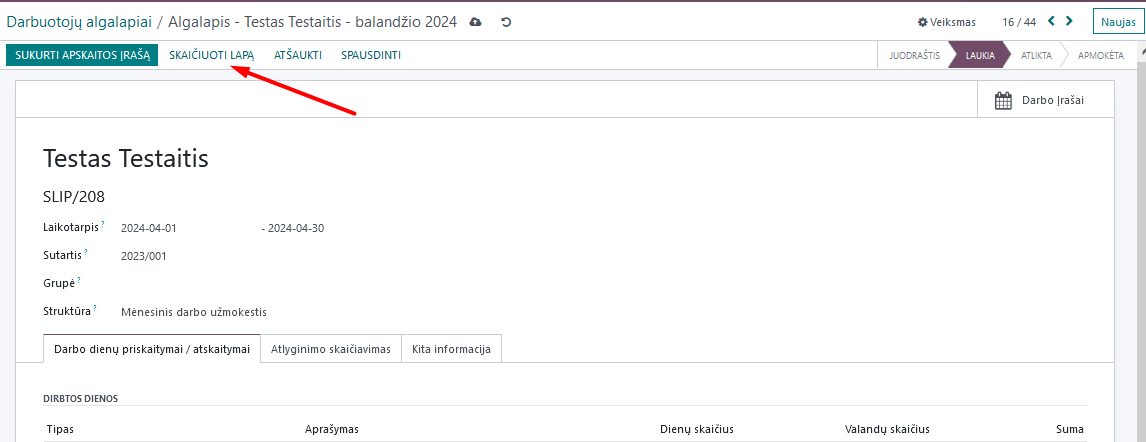
4.6. Algalapio tvirtinimas, siuntimas el.paštu, mokėjimų formavimas, apmokėjimo žymėjimas, permokų kontrolė¶
Perskaičiavus algalapį, spauskite mygtuką „Sukurti apskaitos įrašą“.
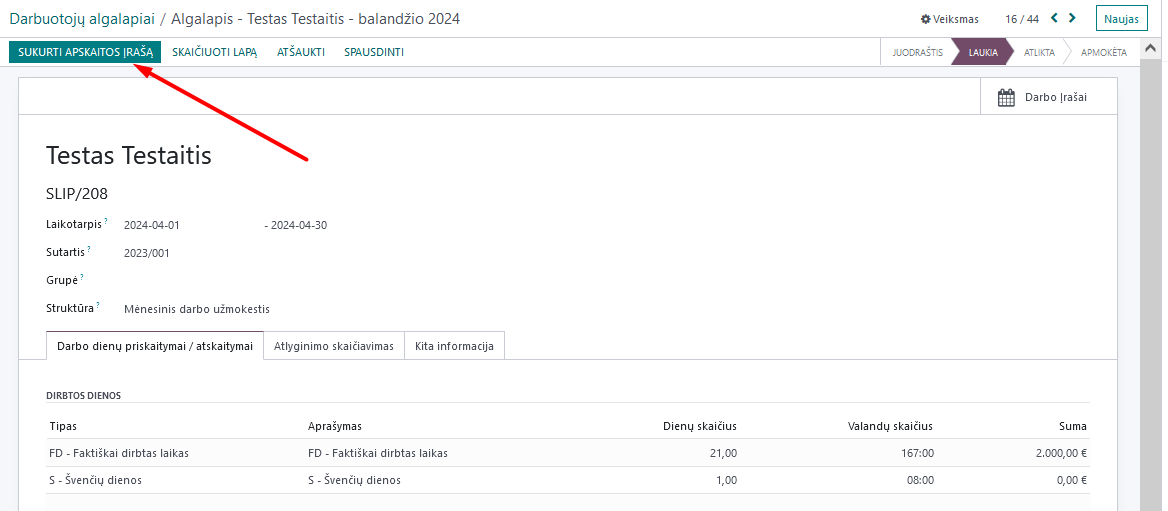
Šio mygtuko paspaudimu nusiųsite apgalapio duomenis į Apskaitos modulio Didžiąją knygą. Sukūrus apskaitos žurnalo įrašus, suformuokite įrašą į banką mokėjimui. Spauskite „Sukurti mokėjimo ataskaitą“, pasirinkite savo apskaitos modulyje nustatytą banką, kuriame atliksite mokėjimą ir patvirtinkite. Apskaitos modulyje bus sukurtas failas, pridėtas prie mokėjimų siuntimui į banką.
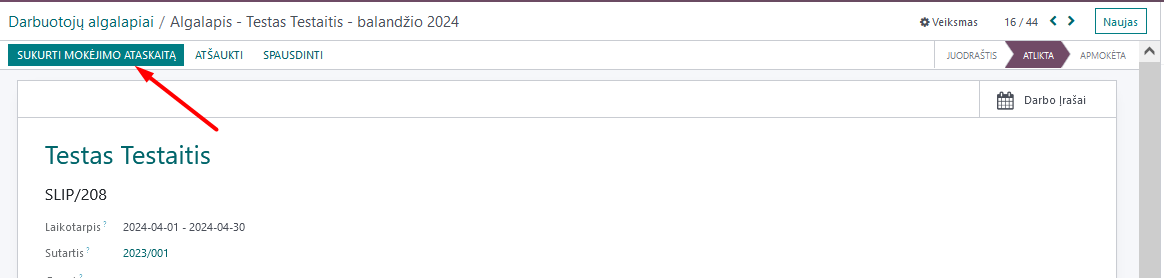
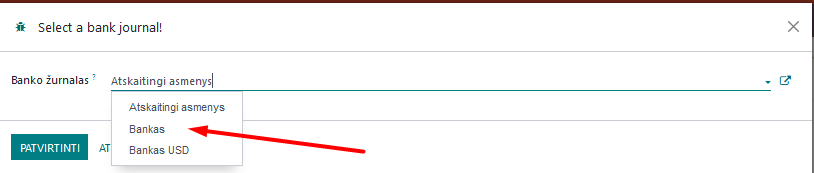
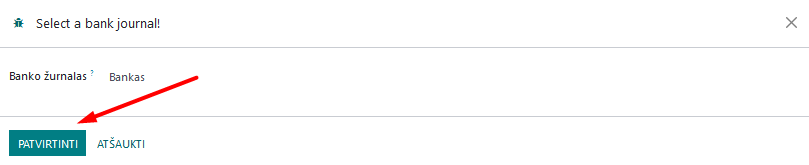
Atlikus mokėjimą, reikia jį užregistruoti konkrečiam algalapiui. Kol algalapis nėra pažymėtas kaip apmokėtas, jo statusas yra „Atlikta“. Norint pažymėti apmokėjimą, atsidarykite algalapių sąrašą ir pažymėkite algalapius, kurių statusą norite pakeisti į „Apmokėta“.

Pažymėjus norimą algalapį (arba keletą jų), spauskite „Veiksmas“ ir pasirinkite „Žymėti kaip apmokėta“.

Įveskite mokėjimo data ir patvirtinkite:
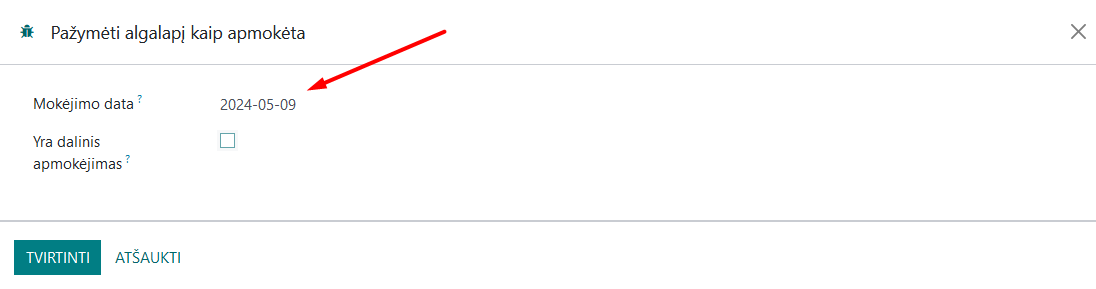
Jei buvo atliktas dalinis mokėjimas, pažymėkite laukelį „Ar dalinis mokėjimas“ ir rankiniu būdu įveskite sumokėtą sumą atidarytoje lentelėje, tada patvirtinkite.
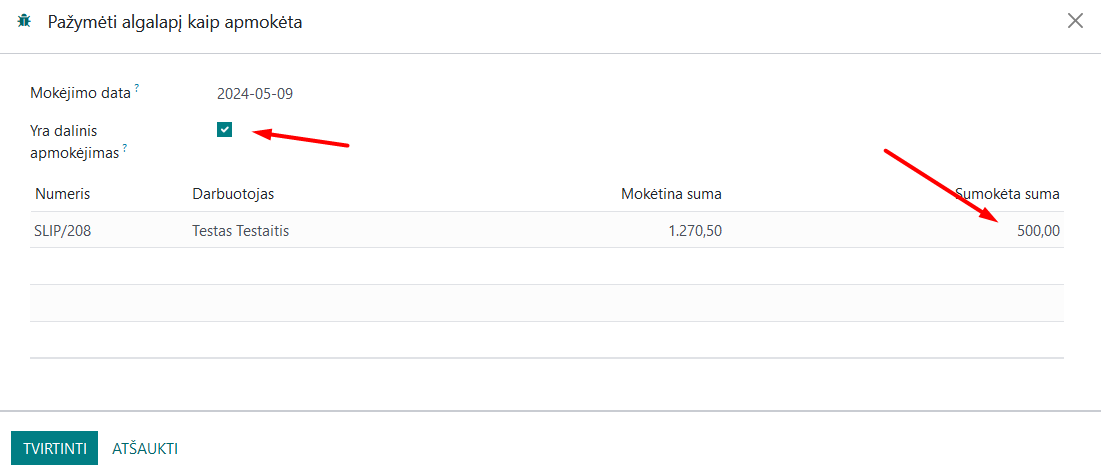
Atlikus šiuos veiksmus, priklausomai nuo to, ar algalapis buvo pilnai, ar dalinai apmokėtas, pasikeis jo statusas algalapių sąraše.

Atlikus dalinius mokėjimus, arba jei darbuotojui yra DU permoka, juos matysite, formuojant sekančio mėnesio mokėjimus. Tokiu atveju, formuojant mokėjimus sekantį mėnesį, Jums bus siūloma mokėtiną sumą koreguoti permokos/nepriemokos suma.
PASTABA: duomenys į GPM deklaracijas yra keliami remiantis mokėjimo datomis, todėl svarbu atlikti šį veiksmą ir nurodyti teisingą mokėjimo datą.
PASTABA: jei pastebėjote, jog suklydote, konkretaus darbuotojo algalapyje spauskite mygtuką „Atšaukti“, tuomet „Nustatyti kaip juodraštį“ ir būsite sugrąžinti į algalapio skaičiavimą, kur galėsite koreguoti informaciją
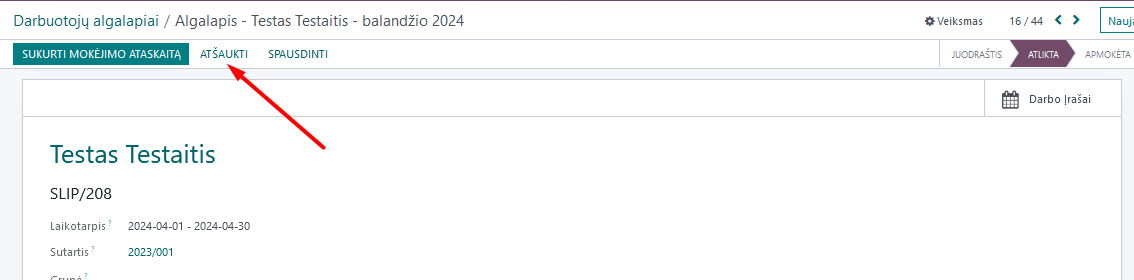
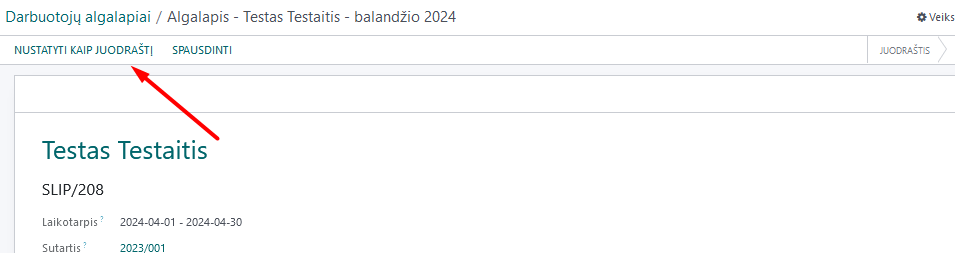
Siekiant išsiųsti algalapius (atlyginimo lapelius) darbuotojams, atsidarykite algalapių sąrašą, pažymėkite, kuriuos algalapius norite siųsti, pasirinkite „Veiksmas“ ir pasirinkite „Siųsti algalapį“ - pasirinkti algalapiai bus išsiųsti atitinkamiems darbuotojams į jų kortelėse nurodytus el.pašto adresus.
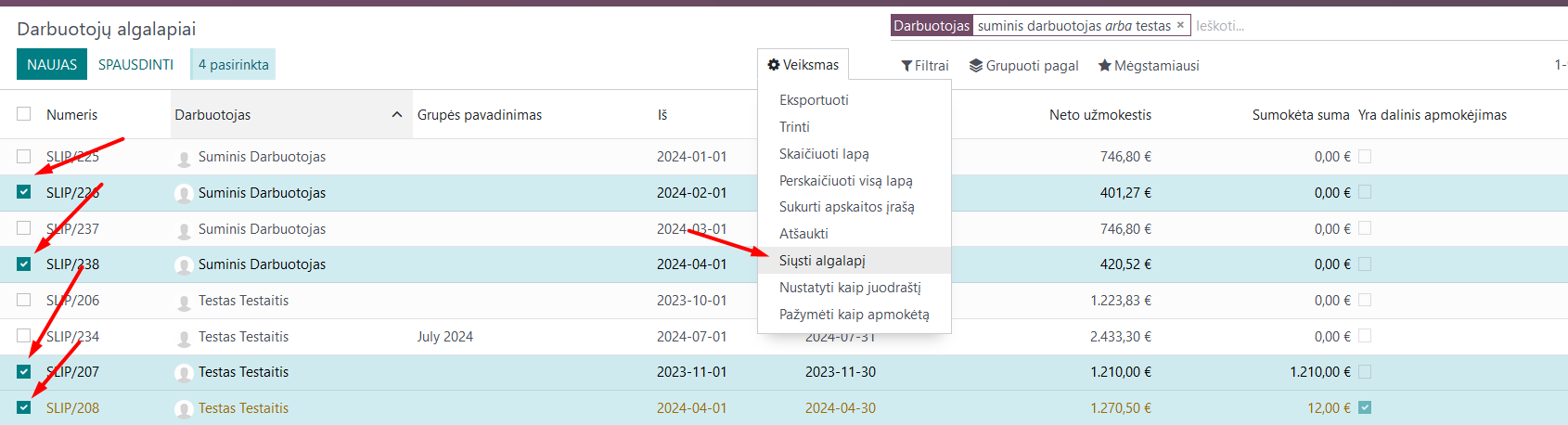
PASTABA: keisti algalapių statusą bei juos perskaičiuoti galima ne tik po 1 atskirai, bet ir visiems pasirinktiems vienu metu. Tuo tikslu Darbuotojų algalapių sąraše pažymėkite atitinkamus įrašus, rinkitės „Veiksmas“ ir spauskite ant reikiamos funkcijos.
Darbo užmokestį galima skaičiuoti ne tik konkrečiam asmeniui, bet ir darbuotojų grupei. Tokiu atveju skaičiavimas atlikemas iš „Darbo įrašai“ lango. Suvedus visus reikiamus pakeitimus darbuotojų darbo laike, spauskite mygtuką „Generuoti algalapius“.
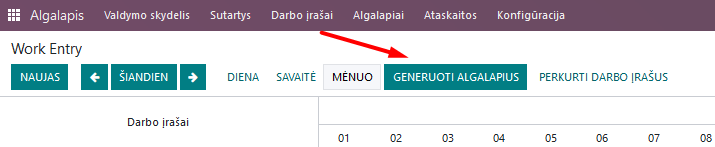
Algalapiai/Visi algalapiai rasite įrašą, kur bus sukurta grupė algalapių visiems darbuotojams. Skliausteliuose matysite, kiek algalapių yra sukurta.
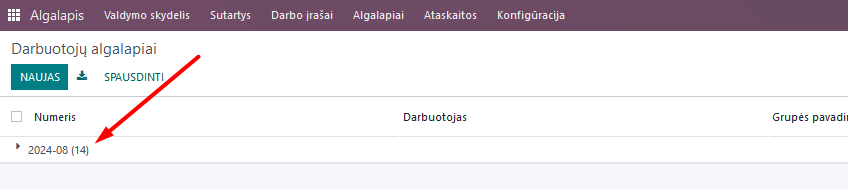
Norėdami peržiūrėti sukurtus algalapius bei įvesti papildomus priskaitymus, atsidarykite grupę ir išskleisite visų algalapių sąrašą. Galite atlikti pakeitimus, įėję į konkretaus darbuotojo algalapį ir jame po pakeitimų paspaudžiant „Skaičiuoti lapą“.

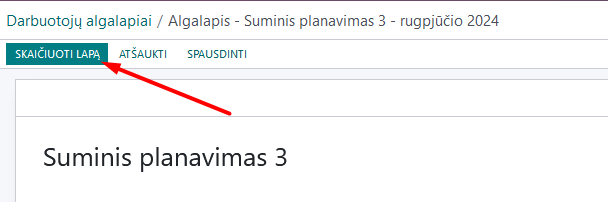
Kai atliksite visus reikiamus pakeitimus, atsidarius sąrašą, esantį konkrečioje grupėje, pažymėkita visus joje esančius algalapius ir Veiksmo ženklelyje pasirinkite „Sukurti apskaitos įrašą“. Analogiškai atlikite veiksmus „Siųsti algalapį“ bei „Pažymėti kaip apmokėtą“.
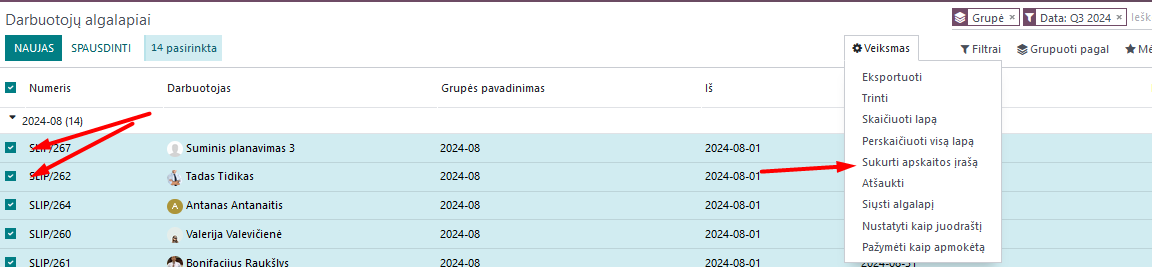
SVARBU: nepaisant to, jog galite šiuos veiksmus aplikti įėję į patį algalapį, norint, kad įrašai susikurtų, būtina tai atlikti grupėje, pažymint kartu visus įrašus ir pasirenkant atitinkamą veiksmą.
4.8. Avansų įvedimas¶
Išmokant avansą darbuotojui, įrašas vedamas Algalapio modulyje >> Algalapiai >> Avansai.
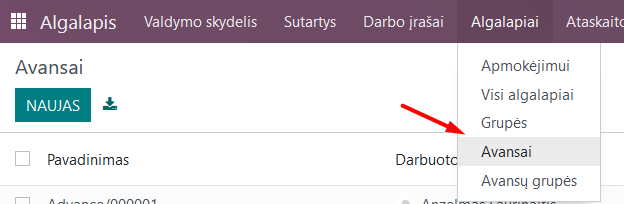
Spauskite „Naujas“, pasirinkite darbuotoją, banką, kuriame kursite failą, datas bei avanso sumą. Spauskite „Sukurti SEPA failą“.
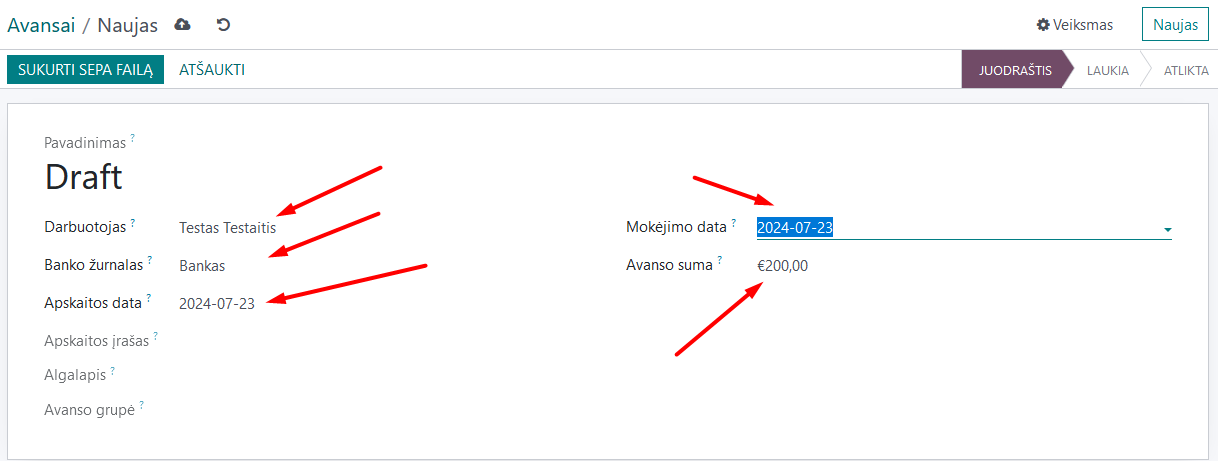
4.12. VSDFV ataskaitos:¶
4.12.1. 1-SD Ataskaita¶
Ši forma kuriama įdarbinant darbuotoją. Suvedus darbuotojo duomenis modulyje „Darbuotojai“ ir sukūrus darbo sutartį, eikite į modulį Algalapis >> Ataskaitos >> Sodra >> 1-SD ataskaita:
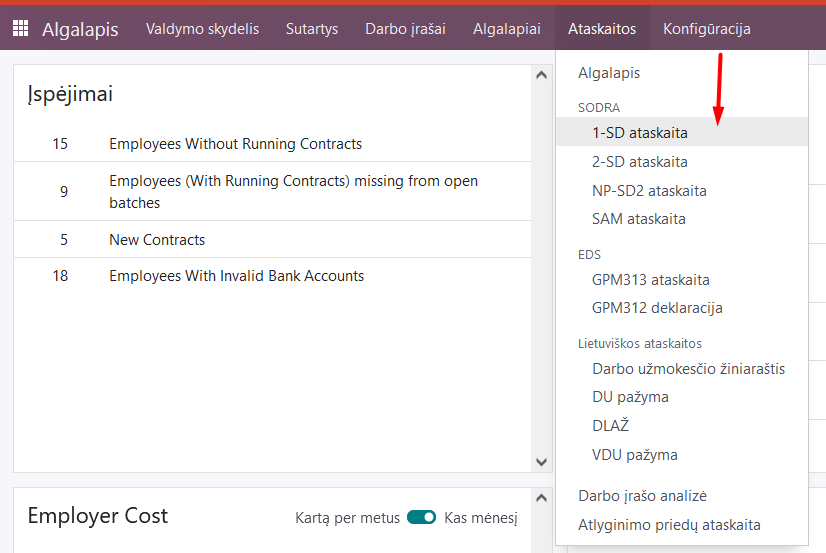
Atidarytoje lentelėje pasirinkite darbuotojo, kuriam kuriama 1-SD pranešimas, darbo sutarties numerį. Spauskite „Generuoti deklaracijos failą“.
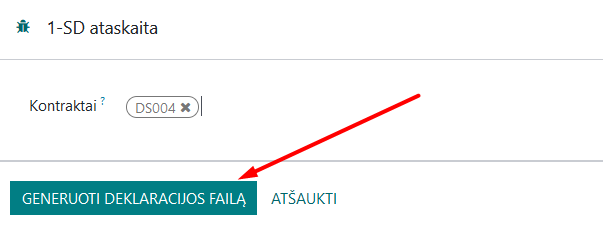
Jūsų kompiuteryje automatiškai bus išsaugotas failas, kurį galėsite įkelti į Sodros sistemą.
4.12.2. 2-SD Ataskaita¶
Ši forma kuriama atleidžiant darbuotoją. Suvedus darbuotojo duomenis modulyje „Darbuotojai“ ir sukūrus atleidimo įrašą, eikite į modulį Algalapis >> Ataskaitos >> Sodra >> 2-SD ataskaita:
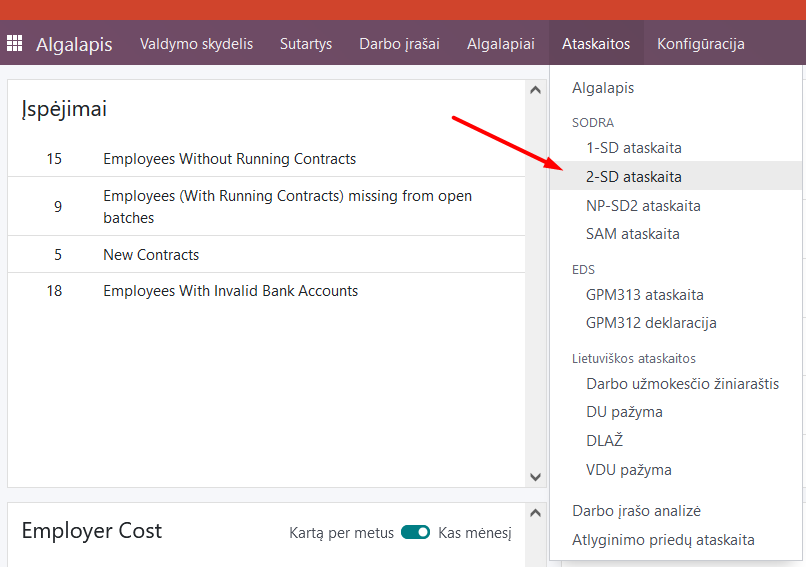
Atidarytoje lentelėje pasirinkite darbuotojo, kuriam kuriamas 2-SD pranešimas, darbo sutarties numerį. Spustelėkite „Generuoti deklaracijos failą“.
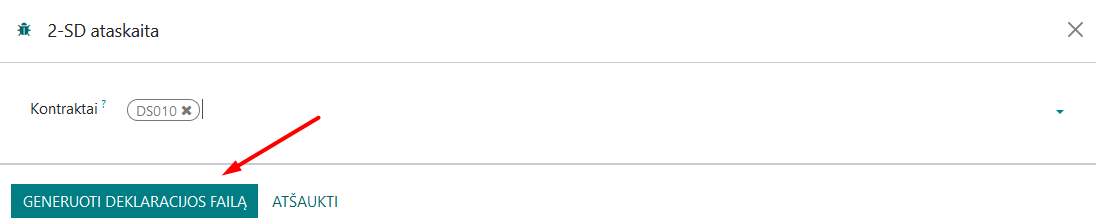
Jūsų kompiuteryje automatiškai bus išsaugotas failas, kurį galėsite įkelti į Sodros sistemą.
4.12.3. NP-SD ataskaita ir ligos pašalpos apskaičiavimas įmonėje¶
Šią deklaraciją siūlome pildyti tiesiogiai Sodros sistemoje, įrašant programoje apskaičiuotą darbdavio mokėtiną nedarbingumo išmoką. Neatvykimų modulyje sukurkite nedarbingumo įrašą, pasirinkdami atitinkamą neatvykimo tipą ir datas bei jį patvirtinkite.
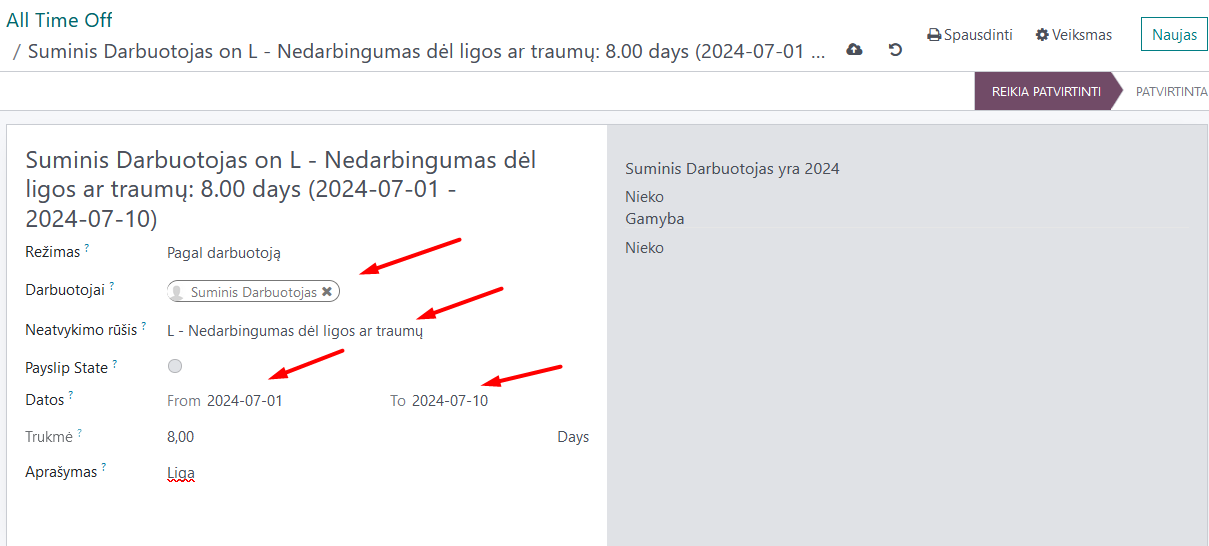
Patvirtinus nedarbingumo įrašą, pasirinkite >> Spausdinimas >> VDU pažyma.
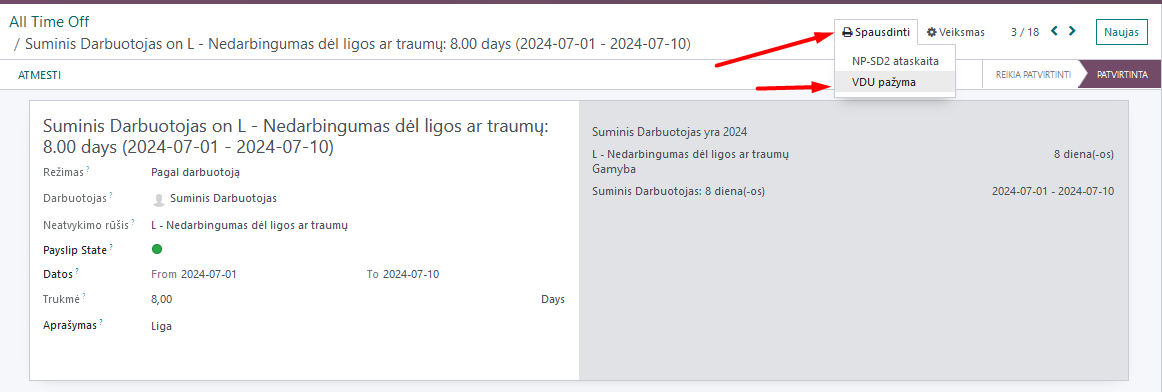
Bus suformuotas specialus VDU pažymėjimas, rodantis ligos išmokos sumą priklausomai nuo darbo grafiko per pirmas 2 darbo dienas, jei jos sutapo su darbuotojo darbo grafiku. Šią sumą įrašykite į „Sodra“ NP-SD pranešimą.
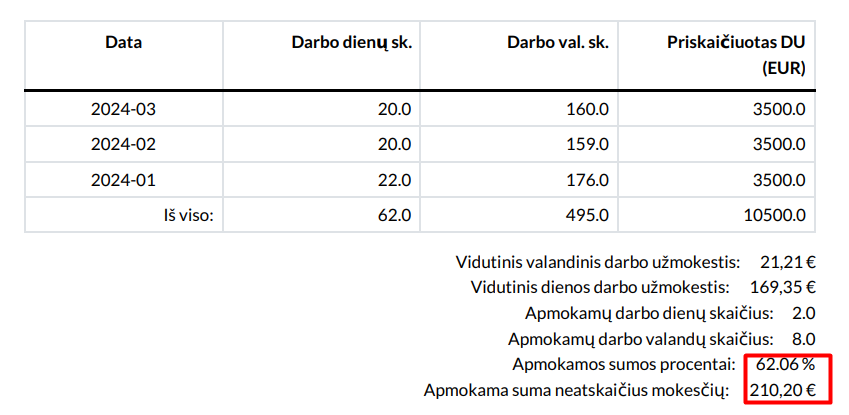
Taip pat galite formuoti NP-SD pranešimą tiesiai iš Odoo sistemos, tačiau tai nėra labai patogu, nes nebus įtraukti nedarbingumo pažymėjimo numeriai ir juos teks įsivesti iš Sodros sistemos.
4.12.4. Mėnesinė SAM ataskaita¶
Ši forma naudojama mėnesio informacijai apie darbuotojų pajamas ir Sodrai mokamus mokesčius deklaruoti. Atlikus mėnesio skaičiavimus ir patvirtinus algalapius, Algalapio modulyje pasirinkite Ataskaitos >> Sodra >> SAM ataskaita.
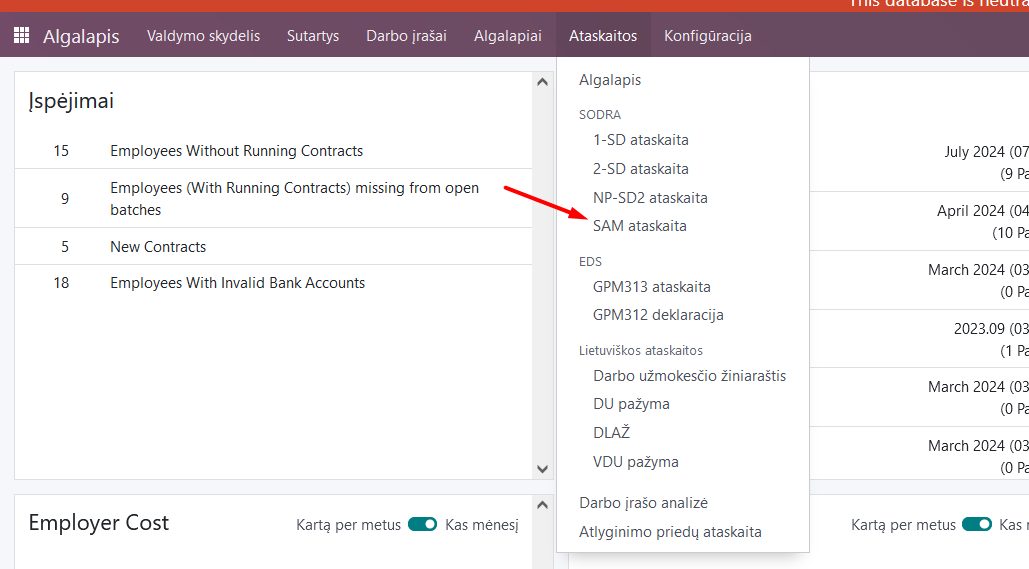
Atidarytoje lentelėje pasirinkite metus ir mėnesį, kuriems generuojama ataskaita. Spustelėkite „Generuoti deklaracijos failą“.
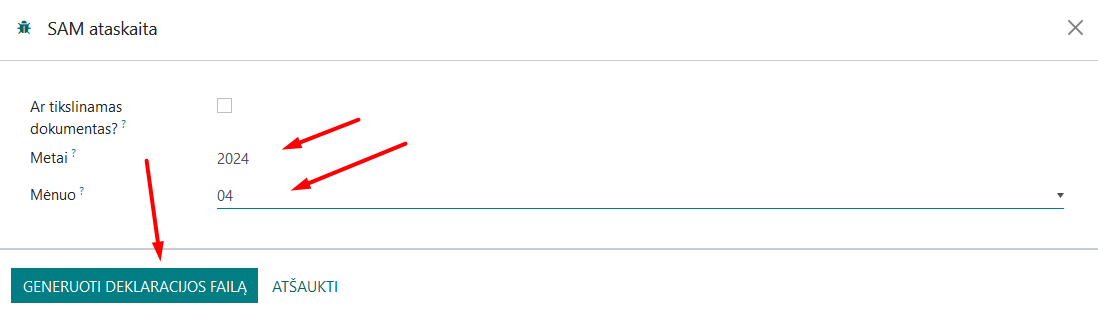
Jūsų kompiuteryje automatiškai bus išsaugotas failas, kurį galėsite įkelti į Sodros sistemą.
4.13. VMI Ataskaitos:¶
4.13.1. GPM 313 Deklaracija¶
Mėnesinę GPM deklaraciją rasite Algalapio modulyje >> Ataskaitose >> skiltyje EDS >> GPM313 deklaracija.
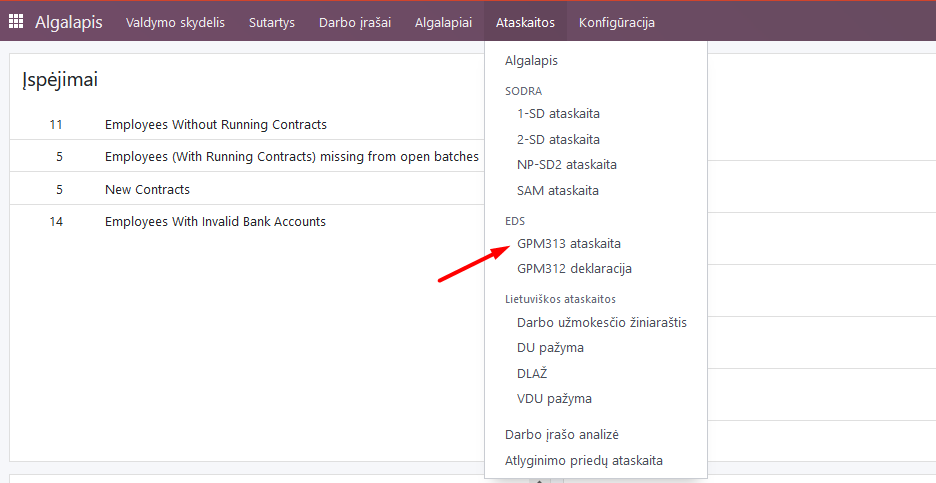
Pasirinkę metus ir mėnesį, spauskite mygtuką „Generuoti deklaracijos failą“.
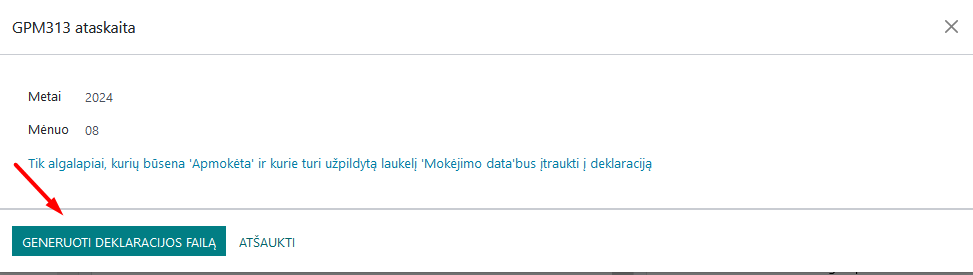
Bus sukurtas ir automatiškai kompiuteryje išsaugotas failas įkėlimui į VMI EDS sistemą ffdata formatu. Norint peržiūrėti duomenis prieš minėtą failą įkeliant į sistemą, naudokite ABBYY eFormFiller programinę įrangą.
4.13.2. GPM 312 deklaracija¶
Metinę GPM deklaraciją rasite Algalapio modulyje >> Ataskaitose >> skiltyje EDS >> GPM312 deklaracija.
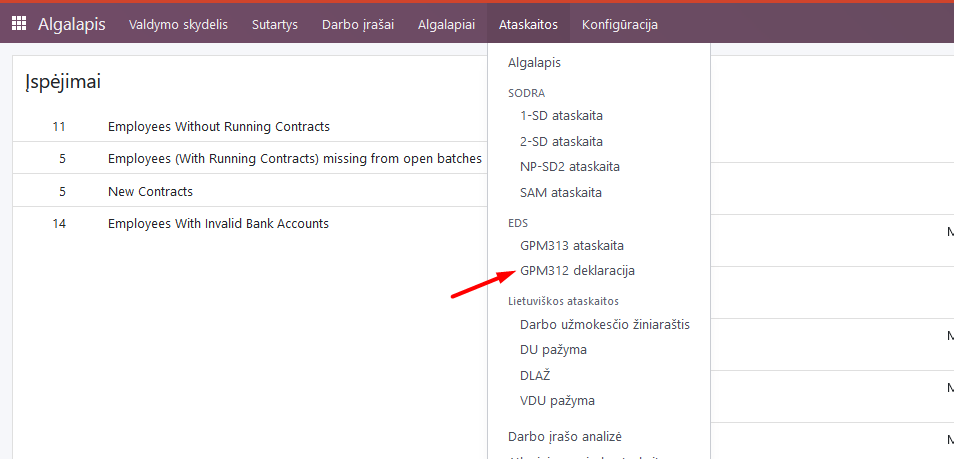
Pasirinkę, nurodykite metus ir spustelėkite mygtuką „Generuoti deklaracijos failą“.
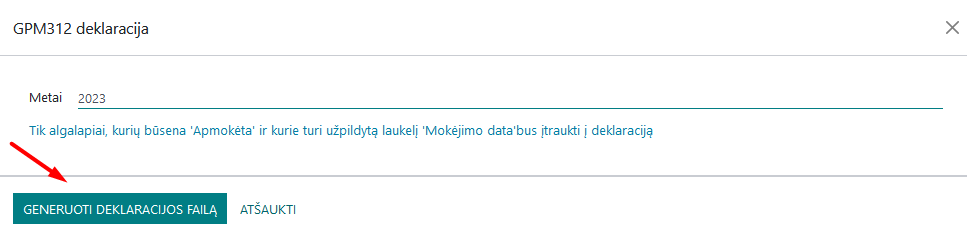
Bus sukurtas ir automatiškai kompiuteryje išsaugotas failas įkėlimui į VMI EDS sistemą ffdata formatu. Norint peržiūrėti duomenis prieš minėtą failą įkeliant į sistemą, naudokite ABBYY eFormFiller programinę įrangą.
PASTABA: naudojant Via laurea Darbo užmokesčio skaičiavimo modulį, yra galimybe formuojant metinę GPM312 deklaraciją į ją įtraukti sumas, sumokėtas fiziniams asmenims. Tam, kad pasinaudoti šia galimybe, aprašant fizinio asmens kontaktą Kontaktų modulyje reikia pažymėti, kad tai individualus tiekėjas, kaip licencijos tipą išsirinkti atitinkamą punktą (Asmens kodas, IDV numeris ir tt) ir įvesti konkretų numerį kaip IDV numerį.
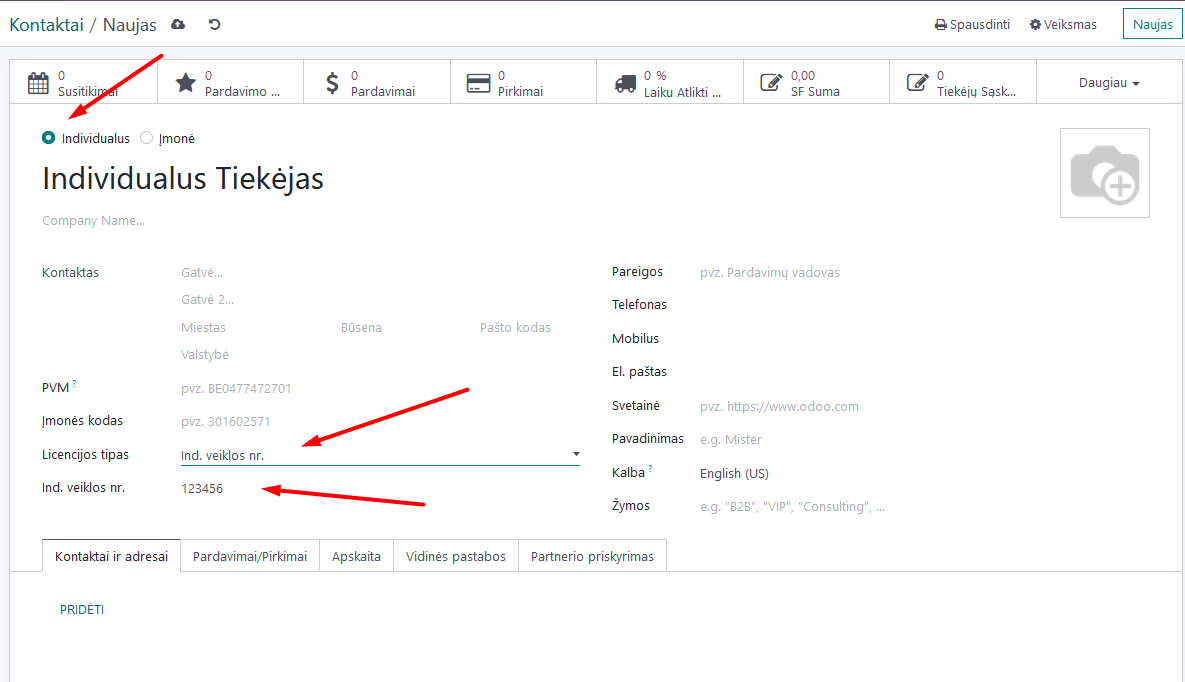
Įvedant šio tiekėjo sąskaitą faktūrą, GPM312 L5 pastaboje pasirinkite tinkamą veiklos kodą iš sąrašo.
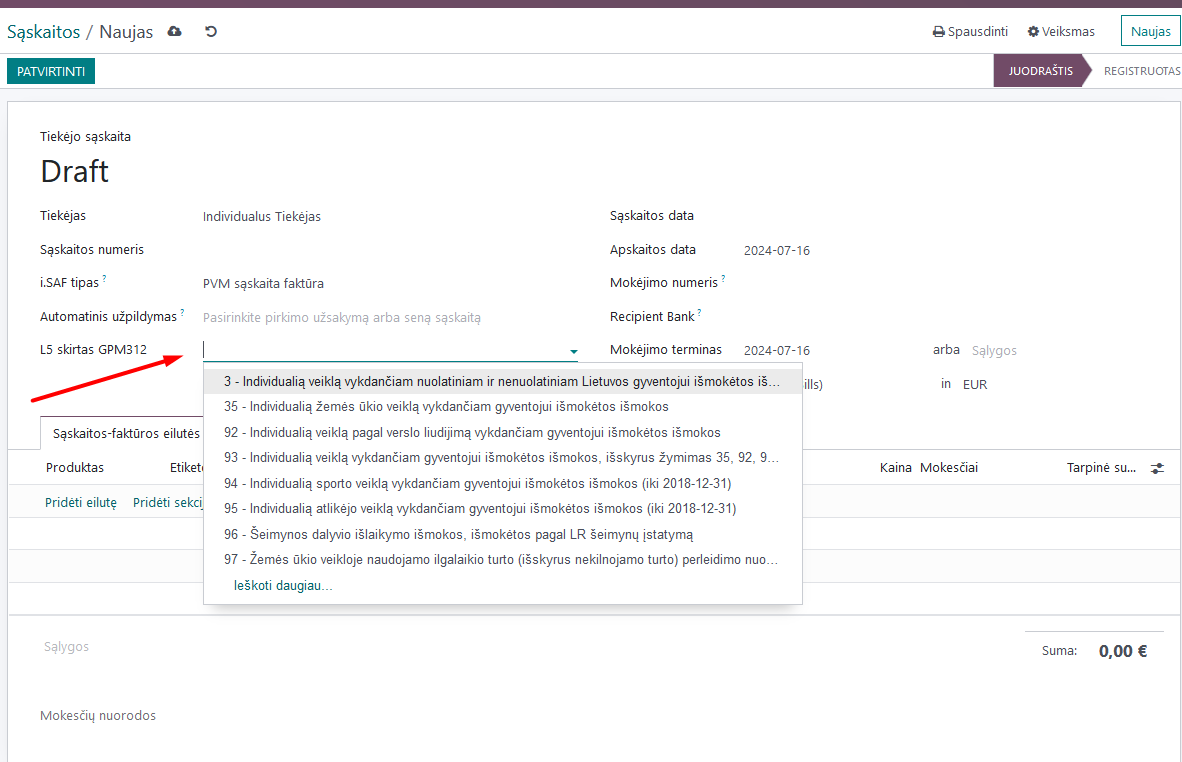
Atlikus šiuos veiksmus, formuojant atitinkamo laikotarpio GPM312 deklaraciją, fiziniams asmenims išmokėtos sumos bus įtrauktos į deklaraciją.
5. Neatvykimų modulio naudojimas Lietuvos apskaitai¶
Neatvykimų modulis yra glaudžiai susijęs su Algalapio moduliu. Įvedus informaciją Neatvykimų modulyje, ji įtakoja atlyginimų skaičiavimą. Standartinio Odoo Neatvykimų modulio instrukciją rasite mūsų puslapyje. Dėl darbo užmokesčio skaičiavimo specifikos Lietuvoje, esame Neatvykimų modulį papildę tam tikromis funkcijomis.
5.1.1. Neatvykimų modulio konfigūracija¶
Neatvykimai >> Konfigūracija >> parametre „Time off types“ rasite visų galimų neatvykimų ir žymėjimų sąrašą:
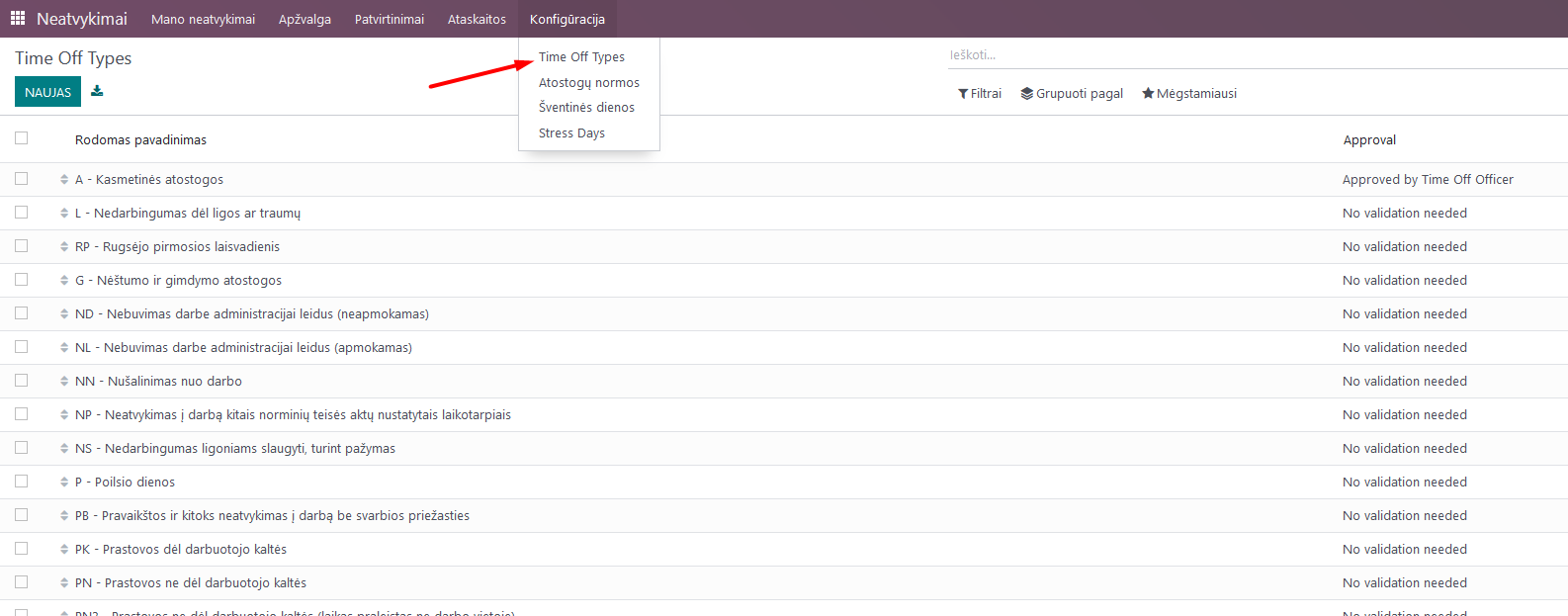
Esant poreikiui, sąrašą galite koreguoti, tačiau atkreipkite dėmesį, jog tai yra susiję su atlyginimų formulėmis. Stulpelyje „Approval“ galite matyti, kuriems neatvykimo tipams reikalingas vadovo patvirtinimas. Norint ant konkretaus neatvykimo tipo uždėti šią žymą, eikite į eilutės įrašą ir pažymėkite, jog reikalingas patvirtinimas.
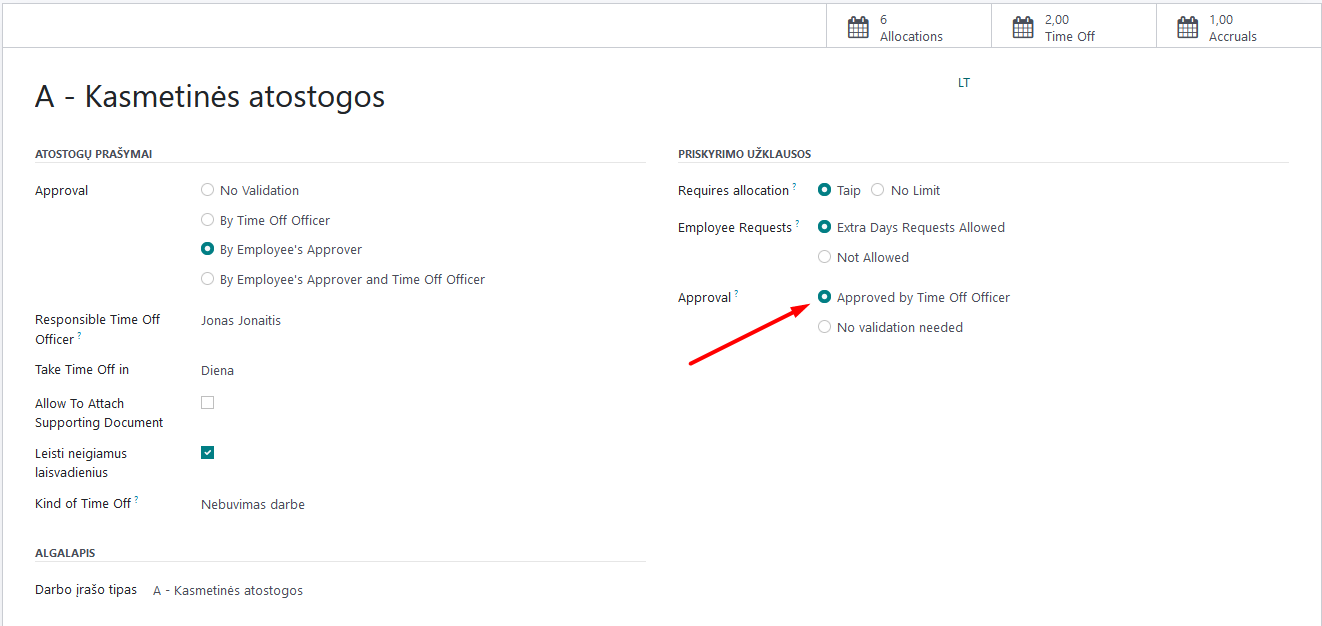
PASTABA: Suvedus neatvykimo informaciją ir, jei reikalinga, patvirtinus atsakingas asmeniui, neatvykimo informacija kartu su neatvykimo tipo žymėjimo simboliais bus automatiškai įkelta į konkretaus laikotarpio darbo įrašus.
5.1.2. Atostogų normų įvedimas¶
Modulyje Neatvykimai >> Konfigūracija >> Atostogų normos suveskite Jūsų įmonėje naudojamas atostogų dienų normas (pvz.: 20 d.d. per metus įprastine tvarka, 25 d.d. vienišiem tėvam, auginantiem vaiką iki 12 metų ir t.t., vadovaujantis įstatymais).
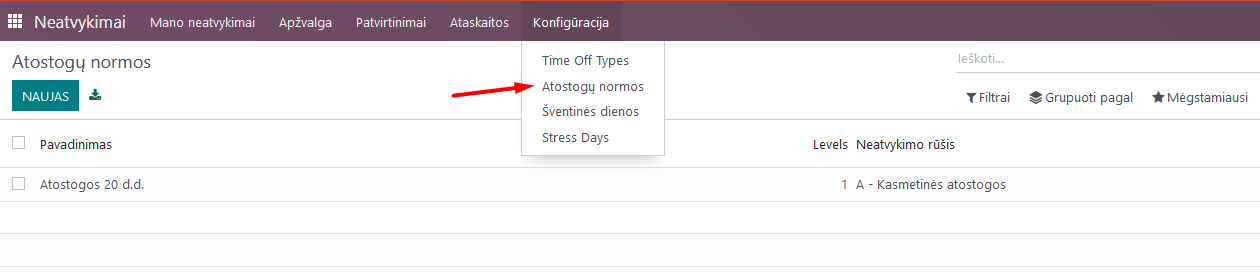
5.1.3. Šventinių dienų įvedimas¶
Modulyje Neatvykimai >> Konfigūracija >> Šventinės dienos suveskite einamųjų metų valstybės patvirtintas šventines dienas.
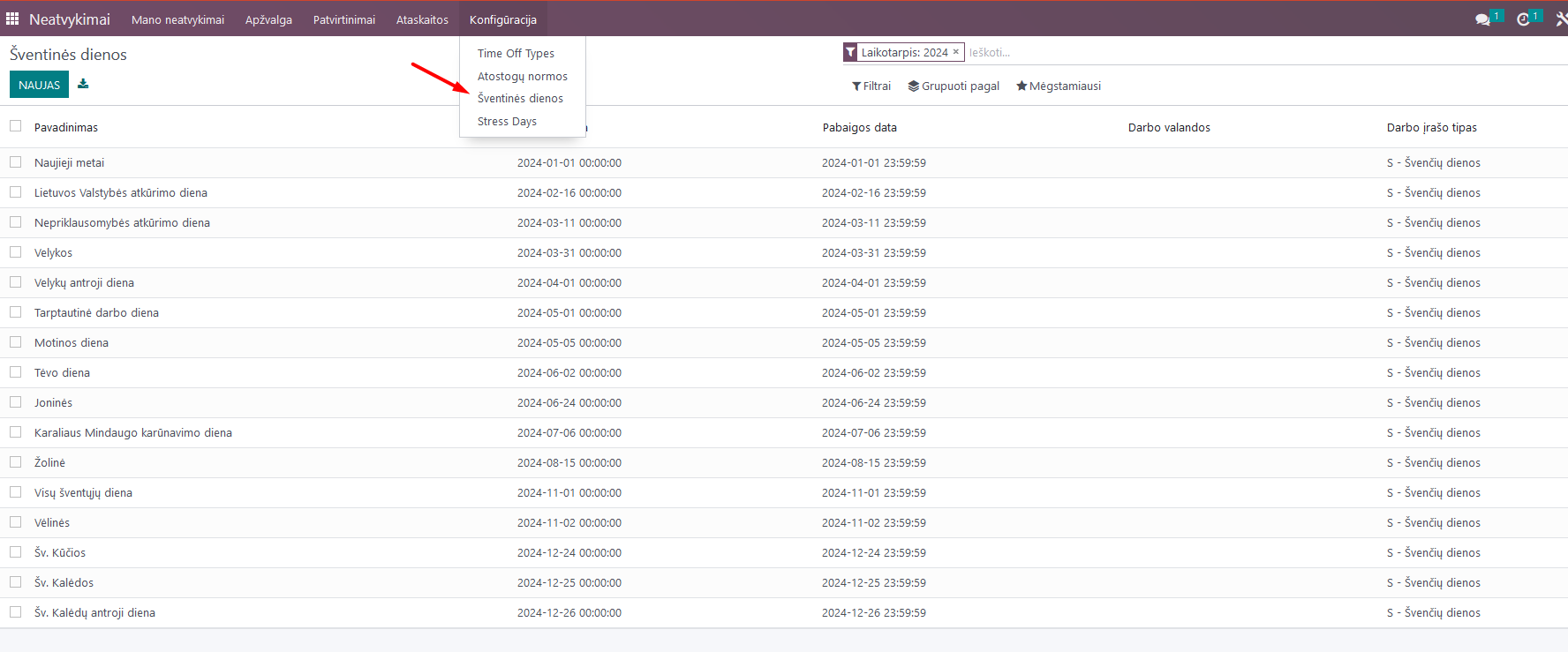
5.2. Atostogų priskyrimas darbuotojui¶
Įdarbinant darbuotoją, jam turi būti priskiriama nustatyta metinė atostogų norma. Odoo turi galimybę skaičiuoti atostogas tik nuo sekančios dienos. Dėl šios priežasteis, įdarbinant darbuotoją, reikalinga atlikti 2 įrašus. Pirmasis skirtas „sukauptoms atostogoms“ už pirmąją darbo dieną ir antrasis skirtas standartiniam atostogų kaupimui nuo sekančios dienos.
Atostogų priskyrimus veskite Neatvykimai >> Patvirtinimai >> Priskyrimai.

Įdarbinant darbuotoją, kurkite naują priskyrimą:
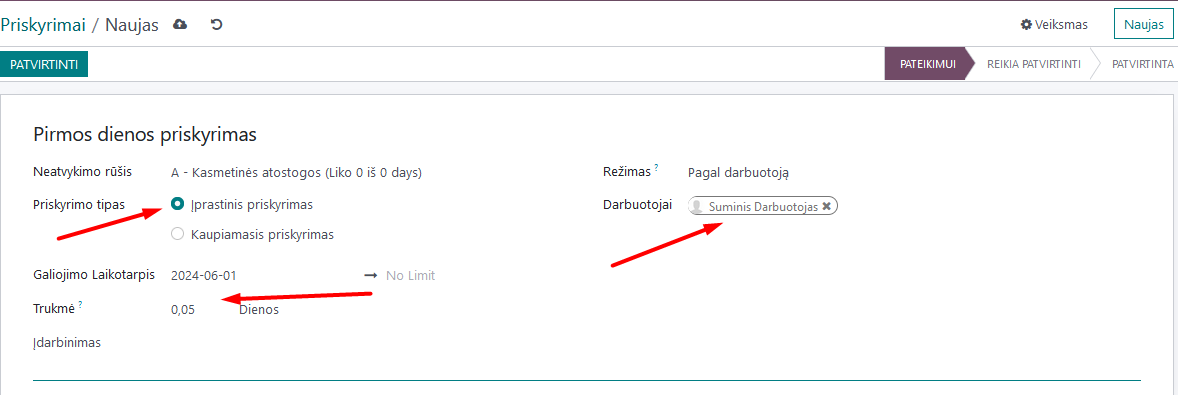
Jame pasirinkite tipą kaip „Įprastinis priskyrimas“, konkretų darbuotoją Darbuotojų laukelyje ir laukelyje „Trukmė“ įveskite, kiek atostogų priklauso už pirmąją darbo dieną. Patvirtinkite įrašą.
Antrasis priskyrimas skirtas atostogų kaupimui:
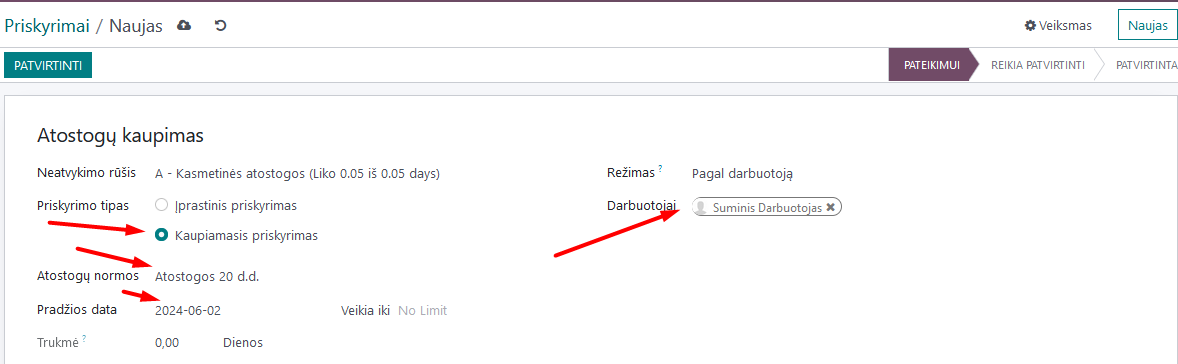
Priskyrimą užpildykite analogiškai, tik tipą pasirinkite „Kaupiamasis priskyrimas“ ir Atostogų normų laukelyje pasirinkite tam darbuotojui taikomą atostogų normą iš sąrašo. Tai atlikus, patvirtinkite įrašą.
Jei jau dirbantys darbuotojai įkeliami į Odoo sistemą su jau sukauptomis atostogomis (pvz. anksčiau darbo užmokesčiui naudojote kitą programinę įrangą), taip pat reikalinga atlikti 2 įrašus, kaip ir įdarbinimo atveju. Tokiu atveju pirmame įraše įveskite jau sukauptas atostogas iki šios dienos, vadovaujantis pirmos darbo dienos įvedimo aprašymu. Antrame - priskirkite kaupimą remiantis darbuotojui priklausančia atostogų norma.
PATABA: jei įdarbindami darbuotoją pamiršote atlikti atostogų kaupimo įrašus, paskaičiuokite, kiek iki šios dienos darbuotojas sukaupė atostogų ir vedant įprastinį atostogų priskyrimą už pirmą darbo dieną išveskite gautą skaičių.
5.3. Neatvykimų įvedimas¶
Vedant darbuotojų neatvykimus, vadovaukitės standartine Odoo Neatvykimų modulių instrukcija - Neatvykimai >> Patvirtinimai >> Neatvykimai kurkite naują įrašą, pasirinkite atitinkamą darbuotoją, neatvykimo tipą, užpildykite datas ir patvirtinkite įrašą. Tai atlikus, informacija bus automatiškai perkelta į Algalapio modulį.
6. Integracijos ir ryšys su kitais moduliais¶
Šis modulis sąveikauja su apskaita, darbuotojais, nebuvimais ir planavimu.